七年级[下学期]
图片预览
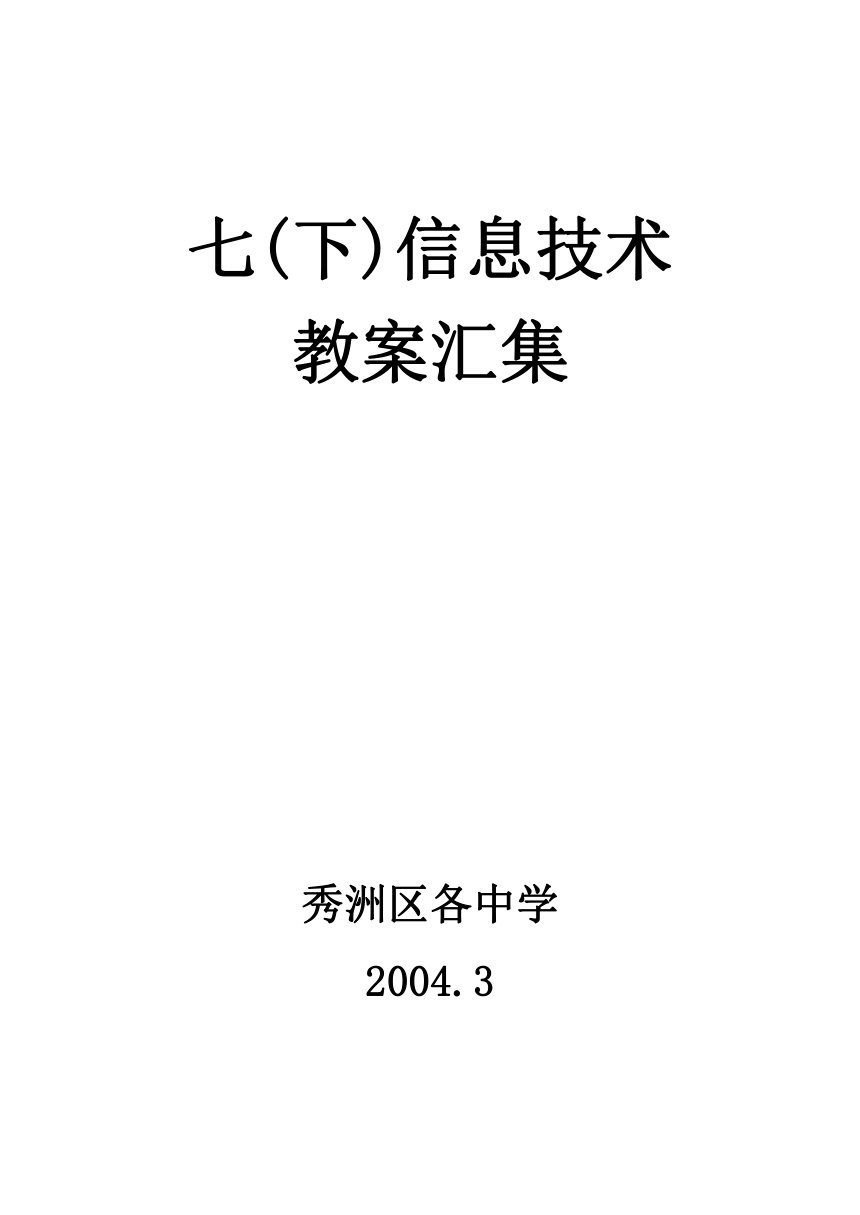
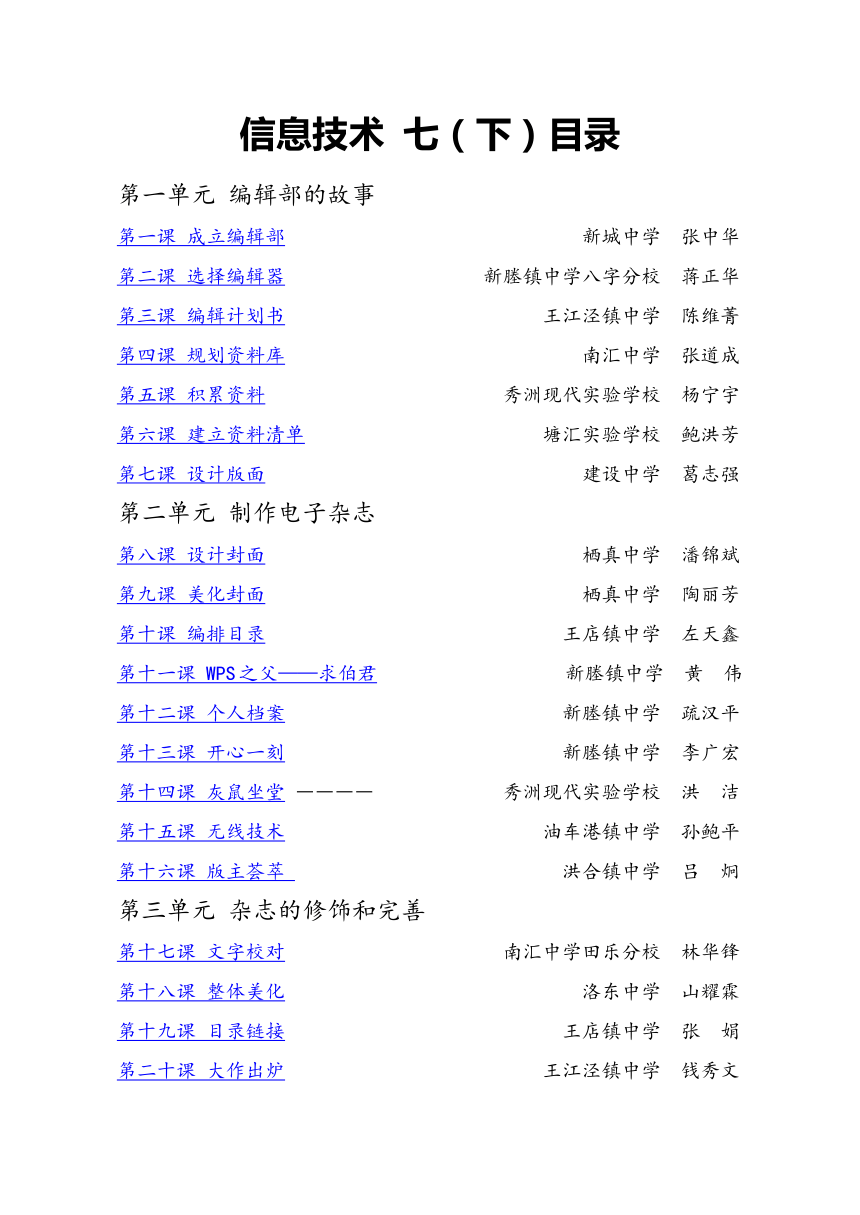


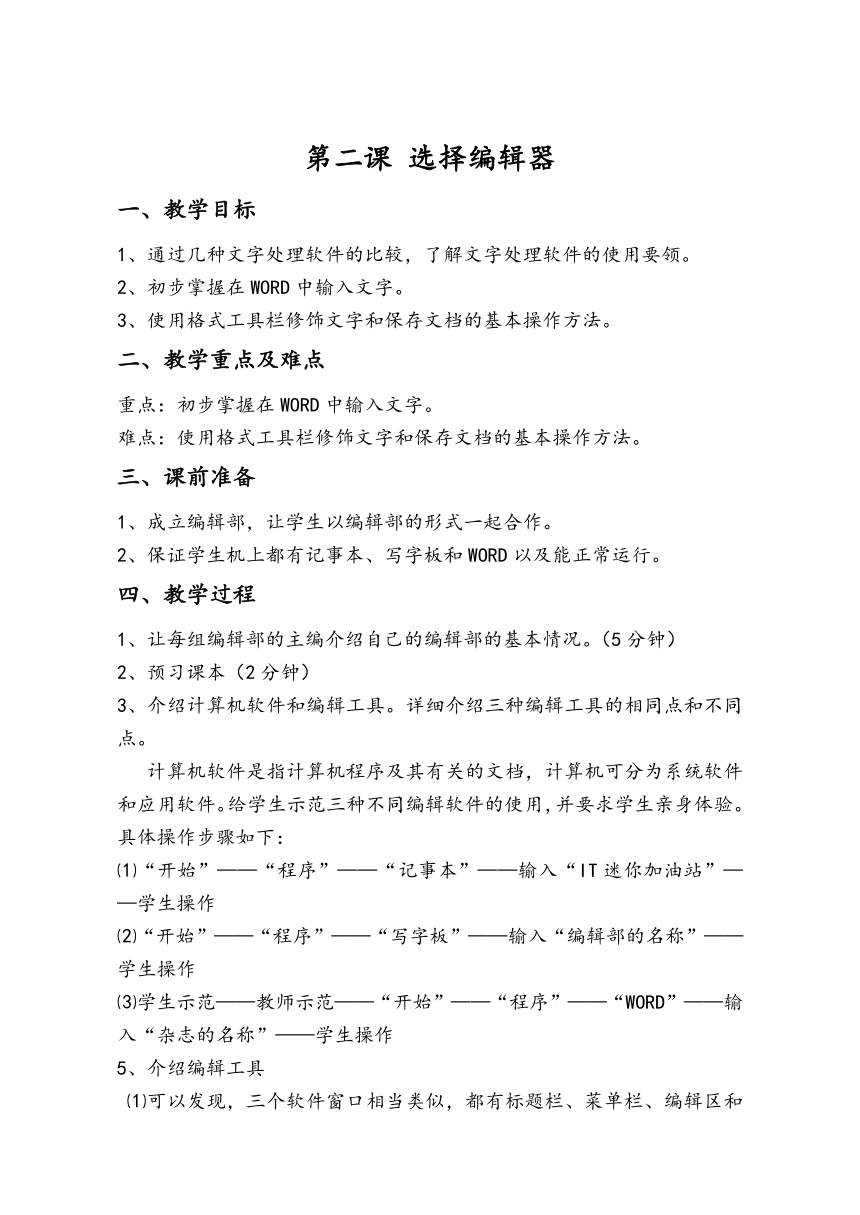
文档简介
七(下)信息技术
教案汇集
秀洲区各中学
2004.3
信息技术 七(下)目录
第一单元 编辑部的故事
第一课 成立编辑部 新城中学 张中华
第二课 选择编辑器 新塍镇中学八字分校 蒋正华
第三课 编辑计划书 王江泾镇中学 陈维菁
第四课 规划资料库 南汇中学 张道成
第五课 积累资料 秀洲现代实验学校 杨宁宇
第六课 建立资料清单 塘汇实验学校 鲍洪芳
第七课 设计版面 建设中学 葛志强
第二单元 制作电子杂志
第八课 设计封面 栖真中学 潘锦斌
第九课 美化封面 栖真中学 陶丽芳
第十课 编排目录 王店镇中学 左天鑫
第十一课 WPS之父——求伯君 新塍镇中学 黄 伟
第十二课 个人档案 新塍镇中学 疏汉平
第十三课 开心一刻 新塍镇中学 李广宏
第十四课 灰鼠坐堂 ―――― 秀洲现代实验学校 洪 洁
第十五课 无线技术 油车港镇中学 孙鲍平
第十六课 版主荟萃 洪合镇中学 吕 炯
第三单元 杂志的修饰和完善
第十七课 文字校对 南汇中学田乐分校 林华锋
第十八课 整体美化 洛东中学 山耀霖
第十九课 目录链接 王店镇中学 张 娟
第二十课 大作出炉 王江泾镇中学 钱秀文
第二十一课 综合实践——制作研究性学习报告 秀洲现代实验 沈培中
第一课 成立编辑部
一、总体设计思想:
本册的主要任务是利用文字处理软件进行多媒体电子杂志的设计。通过“编辑部的故事”、“制作电子杂志”、“杂志的修饰和完善”等三个教学单元的学习,使学生学会用计算机进行文字处理的基本操作,培养整理信息、加工和处理信息的能力,以及团队合作、发展创新的能力。
本课作为教材的第一单元第一课,要求学生掌握的教学知识点并不多,主要是让学生经历设计任务、了解杂志编辑部的工作流程。首先要组织学生成立杂志社,确定刊物的主题、名称、栏目和各编辑的分工。在活动中,教师应鼓励学生进行多种策略尝试,方法并不局限于书本上的例子,要鼓励同学之间多交流,多合作,着重培养学生的组织能力和综合应用能力;培养学生思维的有序性和创造性;学会同他人交往与合作。
二、教学目标
1.知识与技能:了解电子杂志的一般编辑方法和编辑部的工作流程。
2.过程与方法:尝试小组合作的学习方式,能够积极主动的与他人交流合作。
3.情感与价值观:增强信息意识,形成良好的合作精神。
三、教学重点与难点
重点:构思编辑部总体框架
难点:小组合作和编辑部的分工
四、教学准备
1.准备2~3个不同风格的电子杂志的范例。
2.在指定文件夹中放一些素材,让学生通过“网上邻居”将喜欢的杂志范例拷贝到自己的文件夹里。或者提供学生一些网址,让学生通过浏览器直接查找自己喜欢的电子杂志范例。
五、教学过程
1、教师要提供2~3个做好的范例,最好是风格不一致的。让学生对电子杂志大致有个了解,但又要激发学生的兴趣,让学生萌发想要自己创作的愿望。同时让学生知道做什么事都要先有思考,要有计划。
2、在构思编辑部的总体框架时,可以让学生分组进行讨论(6—8人),在编辑部里有哪些分工内容?为了让讨论落到实处,可以规定每组必须讨论出2~3个主题。
3、电子杂志风格的确定可以让学生单独进行思考,因为每个孩子都有自己独特的风格。当然教师需要结合范例,将风格这一较为抽象的概念具体化。
4、接下来就需要综合考虑大家的意见,形成编辑计划书。这种做可以让学生参与到学习内容的定向中来,能较好地体现学生学习的自主性和合作精神。这也是本节课的重点内容。教师应要求学生严肃认真的对待。
5、在本节课中要完成的另一任务是让学生把编委会讨论的结果记录下来,存放到教师机上。并选派各组代表对本组成立编辑部的一般流程和对编辑计划书的具体设计思路进行介绍。这不仅有利于教师了解学生对教学内容的把握程度,而且有利于其他小组吸取经验,为以后小组之间的竞争与合作提供一定的氛围。
新城中学 张中华
2004年3月18日
第二课 选择编辑器
一、教学目标
1、 通过几种文字处理软件的比较,了解文字处理软件的使用要领。
2、初步掌握在WORD中输入文字。
3、使用格式工具栏修饰文字和保存文档的基本操作方法。
二、教学重点及难点
重点:初步掌握在WORD中输入文字。
难点:使用格式工具栏修饰文字和保存文档的基本操作方法。
三、课前准备
1、成立编辑部,让学生以编辑部的形式一起合作。
2、保证学生机上都有记事本、写字板和WORD以及能正常运行。
四、教学过程
1、让每组编辑部的主编介绍自己的编辑部的基本情况。(5分钟)
2、预习课本(2分钟)
3、介绍计算机软件和编辑工具。详细介绍三种编辑工具的相同点和不同点。
计算机软件是指计算机程序及其有关的文档,计算机可分为系统软件和应用软件。给学生示范三种不同编辑软件的使用,并要求学生亲身体验。
具体操作步骤如下:
⑴“开始”——“程序”——“记事本”——输入“IT迷你加油站”——学生操作
⑵“开始”——“程序”——“写字板”——输入“编辑部的名称”——学生操作
⑶学生示范——教师示范——“开始”——“程序”——“WORD”——输入“杂志的名称”——学生操作
5、介绍编辑工具
⑴可以发现,三个软件窗口相当类似,都有标题栏、菜单栏、编辑区和状态栏,除“记事本”外都有“工具栏”。
⑵“标题栏”标注了文档名称;“菜单栏”包含了软件的所有功能;“工具栏”提供了常用命令的快捷按钮;“编辑区”用来编辑文档正文;“状态栏”标注了有关编辑的信息。
⑶“记事本”和“写字板”都是WINNDOWS系统中附带的两个文字处理。WORD功能非常强大。
6、初试WORD
Microsoft Word是Microsoft Office中的一个组件,可以将文本、图像、图形、表格等混排于同一文件中,创建出一个美观的、符合要求的文稿。
⑴新建文档。
启动Word后,应先建立一个文档,可单击“保存”按钮,在弹出的“另存为”窗口中选择“保存位置”,并输入文件名。
⑵设置格式。
字体、字号、加粗、倾斜、下划线、居中、改变字体颜色等等。
⑶使用帮助。
启动“Office助手”,它可以为我们提供帮助。
五、个别辅导
主编在自己部门里进行个别辅导,以小组形式进行辅导。
六、评价
1、 学生能顺利使用三种不同编辑工具,掌握较好。
2、 小组里还不够团结,缺少合作性。
3、 学生对所学内容较感兴趣。
新塍镇中学八字分校
蒋正华
第三课 编辑计划书
一、教学目标
知识目标:1、认识打印机。
2、知道打印文档的步骤。
技能目标:1、能在Word中输入计划书。
2、熟悉Word的编辑环境,对计划书进行编辑。
3、利用Word的打印预览功能,预览打印效果。
4、能把输入的计划书用打印机打印出来。
情感目标:
通过输入、编辑、打印计划书,一是要培养学生的审美能力;二是进一步提高学生的协作能力。
二、重点难点
教学重点:在Word输入计划书,并进行编辑。
教学难点:利用打印机把计划书打印出来。
三、教学准备
1、调试好局域网,学生的计算机都能通过“网上邻居”进行相互访问。
2、每台计算机的标识要规范,便于学生能相互知道各自的计算机名称。
3、在电脑室中至少准备一台打印机,最好是激光打印机,以供教师演示时用及让学生把编辑好的计划书打印出来。
4、一份编辑好的计划书范例。
四、教学建议
建议课时:1课时。
五、教学过程
(一)引入新课
本课是把上节课第一次编委会讨论的编辑计划书,输入到Word中,进行排版美化,通过打印机把计划书打印出来,每人一份,以使编辑部组内的每个编辑明确编辑的内容及各自承担的任务。
通过局域网向同学们展示“范例完成的示意图”如下:
(二)编辑计划书
在学习本课之前,学生应具备一定的文字输入技能,同时已经掌握Word排版的基本技能,如插入艺术字、剪贴画、设置字符底纹、字体颜色等。
1、编辑部成员共同在主编的计算机中建立一个以杂志社名称命名的文件夹。用来存放杂志的文档和有关的资料,如图所示。
2、在该文件夹中新建一个名为“编辑计划”的Word文档,如图所示。
3、输入计划书的内容。
4、在文档的最后插入日期和时间。在“插入”菜单中选择“日期和时间”项,即可在光标所在位置插入当前的日期和时间,如图所示。
5、利用“格式工具栏”对计划书进行编辑,形成一份图文并茂的文档,对编辑计划书的排版美化,不必强求一律,要让学生根据自己掌握的相关排版技能,排出个性化的计划书,鼓励学生大胆的创新,同时也要注重培养学生的审美能力。如图所示。
(三)打印预览
打印预览就是在打印文档之前真实地看到打印后的效果。
单击“常用工具栏”上的“打印预览” 按钮,进入“预览”方式,如图所示。
在打印预览模式下,有一个打印预览工具栏,单击“显示比例” 下拉菜单,可以调整文档在屏幕上显示的大小;通过“多页”按钮可控制每屏显示的页数。
如果对排版格式和布局感到满意,就可以直接打印了。如果对版面安排不满意,可以单击预览窗口中的“关闭”按钮,关闭打印预览窗口,返回编辑窗口继续修改。
(四)打印计划书
把计划书打印出来是本节课的难点,如果全部在课堂上打印出来,时间上不可能;在课堂上可以每组打印一份,其余的,可以安排在课外,也可以让学生到自己家里打。
在WORD中打印文件时,应先设计纸型的大小。如果不按实际的纸张大小设计纸型的大小,电脑是按默认的纸型大小打印,结果打印在实际的纸张上,与在WORD中看到的会不一样。
1、 打开“文件”菜单,单击“打印”命令。
2、 出现“打印”对话框后(如图所示),在份数框中输入需要打印的份数。
3、 单击“确定”按钮,打印机就开始打印文档了。
另外,单击工具栏中的“打印”按钮,也可以打印文档,这时将直接打印整
篇文档的内容。
打印机因型号不同、品牌不同,打印机的使用方法也会有不同,因此在本课时中教师主要讲解在Word中打印文件的方法,对打印机的使用方法只要学生稍加了解就可。
六、布置作业
完成课后练习
七、练习实施建议
·本课的任务就是把计划书编辑并打印出来,随堂练习1就是本课的任务,对未能打印出来,可以安排在课外,如学生家里有计算机和打印机的话,可以让学生自己回家打印出来。
·随堂练习2是本课操作的自我检查。学生可一边操作,一边完成该练习。也可以布置在课后让学生完成。
·随堂练习3是为操作熟练的、已完成本节课任务的学生准备的。可以进一步巩固本课的内容。
王江泾镇中学
陈维菁
第四课 规划资料库
【教学目的】
知识目标:规划栏目资料清单。
技能目标:1、学习新建文件夹;
2、共享资料库存文件夹。
情感目标:1、培养学生有计划、有规划的良好习惯;
2、培养学生团队合作精神。
【教学重点】
新建文件夹、共享资料库存文件夹。
【教学难点】
共享资料库存文件夹;学生正确根据各主题命名新文件夹。
【教学环境】
1、为学生提供以下的参考网址,以便学生顺利下载一些相关的应用软件: http://www.onlinedown.net/index.htm ( http: / / www.onlinedown.net / index.htm )
http:// ( http: / / )
http:///down ( http: / / / down )
2、网上下载好FlashGet(网际快车)软件,供学生下载时用。
3、提供国内较大的软件下载站点网址,比如:
HTTP://.CN ( HTTP: / / .CN )
HTTP:// ( HTTP: / / ) .
4、安装好NEWCLASS200+软件的网络教室。
【课时安排】1课时
【教学过程及设计】
教师活动 学生活动
回顾总结前面所学的内容,引入新的学习任务-------规划资料库存。同学们,前面我们已经学过相关知识,以及了解过用GOOGLE搜索引擎查找所需信息资料。今天这节课张老师将把搜索到的一些好的软件,将其按各组的主题进行分类。那么我们应该怎么办呢?-----好,下面大家请先参照教材P15,想想要做哪些步骤:教师稍作点评说明,注意关键步骤及知识点。参考网址: http://www.onlinedown.net/index.htm ( http: / / www.onlinedown.net / index.htm )主页: http://www./ ( http: / / www. / )二.教师指导并总结出方法与技巧,培养学生的自学能力及组织管理能力:先试着操作教材上P16上的创建资料库存文件夹,然后根据各组的具体情况,作一些相应的变更,将自己组内预先设计好的几块内容按照教材的方法由主编负责,本组组员协调合作试着完成。教师在旁边亲自指导。并作一些关键性的点评。三、加深印象,学以致用。 请同学们以组为单位,进行比赛,看哪组完成得又好又快。 任务一:新建好课外讨论的文件夹。 任务二:从教师机或网上直接下载相关的内容到建好的文件夹中。 教师进一步小结注意事项与技巧。并对操作好的小组加以表扬,鼓励学生更加努力学习。发挥团队合作精神。四、接下来各组参照课本第十七页的“共享资料库存文件夹”这一节内容。由主编分工,协作试着将自己刚才建好的文件夹,让全班同学都能访问到,所以看看怎么样将自己的文件夹设置共享。大家大胆地尝试着操作。 教师指导与点评:1、注意访问类型的单选框有三种情况可供选择。只读:意味着此文件夹不得更改,只允许看、读。完全:意味着此文件夹不管是谁都可作修改、都可进行阅读等一切可以操作的操作。根据密码访问:可以自己组内各设一个密码,由主编负责设置,然后让同组的成员输入正确的密码进行访问你刚才共享的文件夹。如果不知道密码,此文件夹人家便没有任何的访问权、当然也就不能访问此文件夹了,这样可以起到保护的作用。五、请各组根据自己的实际讨论的情况,将下列栏目所需的资料清单完成。主题栏目名称资料清单七、小结与反馈:A)小结:今天我们主要学了以下知识点:1、规划资料库清单。2、新建资料库文件夹。3、共享资料库文件夹(按实际需要设定) B)反馈:要求:在D:\下新建文件夹“杀毒”;网上搜索有关杀毒软件(免费版),将其保存在D:\杀毒,运行刚才下载的软件,将C盘杀毒。 学生看书,试着分析并解决问题。学生动手操作,分成小组,以小组为单位,合作完成教师布置的课堂任务(教师在旁边作指导、密切关注学生的操作,并注意学生的错误操作之处)学生继续操作,熟悉刚才教师讲解的步骤及要点,教师指导。学生积极操作,干劲十足,小组与小组之间展开激烈的较量,谁也不敢放松。效果很好。(教师在旁边指导、帮助学生顺利完成任务)同学们认真阅读相关使用技巧、并在组内由主编负责进行分工,认真仔细地完成各自的操作,井井有条,碰到问题组内相互尝试解决,气氛较好。学生积极认真地从网上下载教师布置的资料,小组继续共同合作,共同探讨,完成表格。…学生完成一道计算机二级考题目:(IE题) 要求:在D:\下新建文件夹“杀毒”;网上搜索有关杀毒软件(免费版),将其保存在D:\杀毒,运行刚才下载的软件,将C盘杀毒。
王江泾镇南汇中学
张道成
教师备课笔记
上课日期 3月 3日 星期四
课题 第五课:积累资料 课型 新 授 课
教学目标 知识目标:1.了解关键字的概念。 2.了解搜索引擎的高级搜索功能。 3.了解多媒体的概念。技能目标:1.熟练掌握利用关键字搜索。 2.熟练掌握利用搜索引擎搜索图片并保存。 3.复习巩固保存搜索到的网页、网页中的文字。 4.学会运用搜索引擎的高级搜索或帮助功能。情感目标:学生通过利用计算机和网络去搜索信息,培养他们获取信息的能力;通过对信息的筛选,培养他们辨别因特网上有用信息、无用信息以及有害信息的能力,从而帮助学生树立良好的信息道德意识。
重难点 教学重点:搜索引擎的使用,搜索网上信息资源并下载的方法。教学难点:高级搜索功能的使用。
教具准备 电脑房
教学活动
第一课时一、引入任务1:如何搜索自己想要的资料?(利用INTERNET上的搜索引擎)二、简单搜索任务2:如何能够快速而准确的利用搜索引擎找到自己想要的资料?(关键词)任务3:请学生搜索求伯君的相关信息。(要求学生利用多关键词)进一步查找求伯君的个人小档案,如出生日期,毕业学校,主要作品,现任职务等。任务4:将找到的内容利用网页和记事本保存到D: \数字英雄\网页或\文字教师提示:保存的文件名要取好,能够体现保存的内容。
三、图象搜索任务5:请学生查找求伯君的个人照片?(提示要求生活化一点的,这样可以引入到利用图像搜索引擎)。并将他保存在D:\数字英雄\图片。(为激发学生兴趣,请学生查找一张比尔盖茨的照片做比较)。教师提示:利用百度网站的搜索图像功能和如何保存图片。任务6:请学生查找〈国歌〉的音乐?并保存在同上位置(如何保存文件)教师提示:在因特网上,不仅可以搜索到文字资料,还可以搜索到图片歌曲等多媒体资料。任务7:什么是多媒体?(请学生自学p21‘知识链接’)四、高级搜索教师提问:有时输入关键词后,会出现成千上百个查询结果,要从这些结果中找出所需要的信息很困难,此时我们可以采用一些搜索技巧或高级搜索功能。但是每个搜索引擎提供的方法都不一样,该怎么办?(利用帮助)小组协作学习,巩固加深。(在有时间的情况下)任务8:请每个主编分配任务,按照p17页的清单进行搜索。比比哪个小组完成的最快?第二课时:1、查看上节课的共享资料库是否可用?2、由各个主编负责查找各自编辑部所需的资料?
教后随笔
学校领导抽查意见 签字 年 月 日
秀洲现代实验学校
杨宁宇
第六课 建立资料清单
(2课时)
教学目标:
知识目标:1.了解文件存放的位置。
2.了解超级链接的概念。
3.了解超级链接的指向。
技能目标:1.了解文件存放位置,能熟练调用保存在不同位置的各个文件。
2.学会在Word中绘制表格。
3.学会在Word中设置超级链接,并学会对超级链接进行修改等操作。
情感目标:组织学生开展一些小组式的协作学习和自主探究式学习等活动,培养学生的自学能力和合作精神。
教学重点:
表格的绘制、超级链接的设置。
教学难点:
超级链接的设置。
课前准备:
设置好学生机,每台机器需要安装好Word,保证每台机器都能登录局域网以及互联网,确保每台学生机都能通过网上邻居看到局域网内机器中的共享文件夹。并准备好制作杂志的资料。
教学过程:
一、创设情境,激发探究。
1.之前我们利用搜索引擎在Internet上搜索到了很多制作杂志的图片及文字资料,存放在了指定的文件夹中,当我们要使用这些资料时,必须记住这些资料所在的文件夹的位置才能找到相应的内容,我们觉得 这样也不是很方便。此时我们可以利用Word建立一份“资料清单”,把我们搜集的资料清楚的展现在我们面前,并且对清单中的每个项目设置超级链接,那么我们就可以方便快捷地查找到相关的资料了。
2.揭题:建立资料清单
3.出示范例
4.布置学习任务:
①根据各杂志社制订的栏目及收集的资料利用Word中的“表格”命令建立相应的资料清单。
②为清单和资料建立相应的超级链接。
二、自主学习,搜索信息。
1.根据各杂志社的栏目及资料,明确需要建立哪些资料清单,并画出资料清单链接示意图。如:
数字英雄资料清单
开心一刻资料清单
IT迷你加油站资料清单 灰鼠坐堂资料清单
IT动态资料清单
版主荟萃资料清单
2.完成学习任务①。
(各杂志社分工完成本项学习任务,教师对个别学生进行辅导)
3.交流、评价、小结:
①各杂志社成员进行操作过程的交流。
②教师广播展示学生作品,通过比较引导学生在操作过程中应注意的地方,教师可以示范操作,也可让学生来操作示范。(如表格线的移动等)
4.介绍超级链接的概念,通过操作示范加深学生的理解。
5.各杂志社通过自学书本内容及教师提供的网址查找设置超级链接的方法,合作尝试超级链接的设置。
6.交流、小结。
①学生示范操作或教师示范。
②教师小结:必须选中要设置超级链接的文字;所选文字对应的文件的位置必须明确。
7.各杂志社完成学生任务②。
8.学习成果展示。(广播部分学生成果)
三、协作交流,评价指导。
1.各杂志社把成果放入共享文件夹,并设成只读共享。
2.各杂志社查看其他杂志社的成果,提出意见和建议。
(教师对个别未完成的杂志社或个人进行辅导)
四、学习整理,融会贯通。
1.教师提供相关网址让学生查阅,进一步巩固本课知识点。
2.根据书本资料、网络资源、亲身体验整理出制作表格、超级链接等操作的方法、步骤及注意点。
塘汇实验学校
鲍洪芳
第七课 设计版面
知识目标: 通过对页面的设置,了解常用纸张的类型和大小,以及设置纸张类型、页边距等页面属性的基本方法。
情感目标: 培养编辑排版之前先对页面进行设置的良好习惯。
教学准备: 带word97的学生机
教师活动 学生活动
复习我们怎样为自己的杂志社建立一个“资料清单”,像书本的目录一样,将文件夹中内容都以清单形式列举出来,这样就不用在记住每个文件的位置了。提问:怎样绘制表格?怎样设置超级链接?导入计划制订完毕,又搜集了这么多的资料,我们马上就可以开工啦。一份好杂志,除了要有精彩的内容,版面设计也非常重要。正式制作之前,先对页面的大小,边距的设置,版面的布局等进行沟通和约定,不仅有利于团队的合作,也便于最后的统稿,对提高杂志的总体质量是十分重要的。新课确定页面的大小一份杂志如果设计好了以后,再来修改页面的大小,那就要重新进行排版。所以在设计封面的时候就要先确定杂志的纸型大小,可通过“文件”菜单中的“页面设置”来进行,如图7—1所示。此时可向同学们介绍:常用的纸型有A3、A4、16开等,它们代表了固定大小的纸张类型。通常图书上都印有纸张开本的信息。(信息技术书本的开本是787×1092。)当然,我们也可以自定义页面的大小,但这样做往往会造成纸张的浪费。一般杂志的大小为A4纸张。亲身体验:将纸张的大小的宽度和高度分别设置为23.45和16.78厘米。用自定义大小的方法。设置页面的边距。如果要将杂志打印出来,就需要设置合适的边距。在如图7—2所示的窗口中,你可以将页面的边距设置为合适的值。 介绍:word的视图有多种显示模式:普通视图、页面视图、web页办事视图和大纲视图。每个视图都有各自的显示特点。Word的默认模式为页面视图。 通过单击“视图”、“标尺”,我们可以打开或关闭屏幕上的“标尺”显示。在标尺的相应位置进行拖动,可以改变页面边距。设计栏目版面布局。“好马也得配好鞍”,对版面进行合理布置,可以让我们的杂志看起来更加美观、得体,阅读起来更加方便、舒适。现在就拿起我们的纸和笔,并结合栏目的内容和特点,为我们的各个版面勾勒出大致的布局,为接下去的具体制作做好准备。总结今天的难点是确定页面的大小和设置页面的边距。布置作业随堂练习1—4 学生略加思索后,回答:“菜单栏目→表格→插入→表格”,设定表格的行列数,画出表格。分别请三位同学回答三个步骤:选中要设置超级链接的文字,单击菜单栏中的“插入”,选中“超级链接”,出现“插入超级链接”对话框。单击“浏览目标”中的“文件”按钮,找到要链接的文件,即可完成一个超级链接的插入,此时当鼠标移动到设置了超级连接的文字上面时,即可以看到超级链接指向的文件的地址。为该栏目中其他各稿件分别设置超级链接。老师开场白结束后,学生分小组讨论如何进行设计版面。此时学生经过讨论可选择页面设置中的“纸型”中“纸张大小”以确定纸张的大小。学生先完成,然后请一位学生来进行演示,步骤是:页面设置→纸型→纸张大小→自定义大小(宽度和高度分别为23.45和16.78厘米。)实践一:找一本杂志量一下它的边距,我们可以马上获得实际可行的数据。实践二:量一下你所用的教材,用得到的数据设置当前文挡的页边距。设置边距。用拖动标尺的方法改变页面边距。学生开始设计。
建设中学 葛志强
第八课 设计封面一、教学目标: 知识目标:1、学会在word中插入和设置图片。 2、学会在word中插入和设置艺术字。 能力目标:学会用word来设计封面。 情感目标:通过word来设计封面,使学生初步认识word功能的强大,增强学生对信息技术课程的学习兴趣。二、重点和难点: 1、教学重点本课的教学重点是在word中图片的插入和设置以及艺术字的插入和设置的学习。 2、难点分析 本课的教学难点是培养封面设置的能力。三、教学过程:上课前准备好几本不同方面的书,让学生观察,说说它们之间的不种。再得出封面的重要性和封面的一些特点。从网上找一些电子封面,再让学生观察来启发他们的设计思维和诱发他们的学习兴趣。一般来说封面的设计要用上图片,那图片的选取就非常的重要。现在在教师机上共享了一些图片,如果对这些图片不满意的可以去网上自己找。把图片的路径写在黑板上。接下来同学们自己独立的完成一个封面的设计。允许同学们看书,也可以找老师和同学帮忙。做得好的同学允许把封面打印出来。在学生操作的时候教师指点学生要常常的保存。并指出学生操作过程中的一些不对的地方。对错的多的地方老师要拿出来讲下。如:更改背景图的大小和位置右击图片→单击“设置图片格式”,弹出“设置图片格式”对话框,如图所示:单击“版式”标签,选择一种“环绕方式”和“对齐方式”。将鼠标移至图片的“句柄”,当指针出现斜拉箭头,按住左键拖运,可以改变图片的大小;当指针呈十字架型时,按住左键拖动,可以改变图片的位置。再让学生操作。最后老师拿几个好的学生作品来点评。作业 学生完成课后面的作业。 让学生实际的观察更有深的体会.打印出来是激发学生之间比赛的精神。在这里边讲解边演范给学生看。课后作业让学生课后达到练习的目地。
栖真中学 潘锦斌
第9课 美化封面
一、教学目标
知识目标:了解图片工具栏、艺术字工具栏的基本功能。
技能目标:
1.掌握自选图形的插入和修饰等操作。
2.掌握图片工具栏的使用。
3.掌握艺术字工具栏的使用。
情感目标:培养学生“和谐即是美”的审美意识。
二、重点难点
教学重点:插入自选图形、艺术字的修饰。
教学难点:艺术字的修饰。
三、教学过程
课题引入:
俗话说得好“没有最好,只有更好”。封面只有不断地修改,才能趋向完美,今天我们就来学习封面的美化。
1、 添加背景图
1. 单击“绘画”工具栏中的“矩形”按钮,按住左键,拖动鼠标画出一个矩形
2. 调整矩形的大小和位置,并放到杂志名处。
3. 右击“矩形”→“设置自选图开格式”,单击“颜色和线条”标签,选择一种合适的填充颜色和线条颜色。
4. 右击“矩形” →“叠放次序” →“衬于文字下方”,杂志名等文字是不是又出现了?
2、 美化杂志名
1. 选中艺术字“迷你加油站”。
2. 单击“艺术字工具栏”中的“设置艺术字格式”按钮,出现“艺术字”工具栏。
3. 单击“颜色和线条”标签,重新选择填充颜色,即可改变“迷你加油站”的色彩。
4. 利用艺术字工具栏,对封面中其他的艺术字加以修改美化,使封面看上去更加美观、和谐。
3、 修饰文章题目
1. 选中图片,出现图片工具栏。
2. 单击图片工具栏“设置透明色”按钮。
3. 将鼠标移到图片背景处单击,即可去掉背景色,这样就能使物体与背景融为一体了。
四、学生练习
美化我们上节课所做的封面。
五、学生作业
学生完成课本后面的作业。
栖真中学
陶丽芳
第十课 编排目录
教学目标:
1、了解杂志目录的基本组成
2、掌握页面的分栏
3、掌握栏宽的设置
4、掌握格式刷的应用
5、掌握边框和底纹的设置
教学重点:
1、 页面的分栏
2、 栏宽的设置
3、 格式刷的应用
4、 边框和底纹的设置
教学难点:
1、 格式刷的应用
2、 边框和底纹的设置
教具准备:准备课堂上供示范的杂志:《秀洲教育》、《读写月报》。
教学过程:
通过前面的学习,同学们对Word中的相关功能有了一定的掌握,对用Word进行文字编辑的已经相当熟练。本节课用Word编辑杂志的目录。
一、杂志目录的内容和格式
课前准备好几本杂志,把目录展示给同学。
如:《秀洲教育》的目录页中有知识板块、文章篇目、作者、页码、编辑人员(包括主办方、编委会成员);目录的格式是上下分栏。
《读写月报》的目录页中有目录页中有知识板块、文章篇目、作者、页码、相应的图片、编辑人员(包括主办方、编委会成员);目录的格式是左右分栏。
以提问的方式让让同学们自己总结目录中的内容。
目录的内容一般包括知识板块、文章篇目、内容提要何编辑人员等内容。目录的格式一般为分栏的形式。
二、设置分栏
一个简洁清晰的目录能帮助读者快速了解杂志的内容编排。本节课我们把目录分成左右两栏的形式。参考课本44页中目录的设置。
让同学们跟着我的提示操作。
步骤:
1、 将光标定位到第一行的行首位置。
2、 单击菜单栏中的“格式” “分栏”,打开“分栏”对话框。
3、 在“预设”中选择一种分栏方式,“应用范围”选择“插入点之后”。
4、 按“确定”按钮。
这些步骤之后,让每个编辑组的主编检查组内同学是否都能操作成功。
老师:看看自己的窗口有何变化(变化很细微,可能他们注意不到),提示看看窗口的标尺?
同学:标尺上有了标志。
老师:对,标尺上有了分栏的标志。现在输入文本,要求字数多一点,看有什么效果?
同学:输到分栏的位置就换行了。
老师:我们现有的分栏栏宽是相等的,栏宽可以改变么?怎么做呢?想知道么?
同学:想。
老师:好的,跟着做。将鼠标移到标尺分栏的交界处,按住左键拖动,可以改变栏宽的大小。改变了么?
让编辑组的主编检查自己小组的同学是否完成。
三、输入目录内容
参照课本46页图10-2把杂志的编辑人员和期号、知识板块和文章篇目输入,并插入相应的图片。
四、美化目录
老师:内容输入以后,和44页的目录页比较一下,那个比较漂亮呢?
同学:44页要漂亮一点。
老师:具体有什么区别呢?
同学:文字的格式。
同学:版面的颜色。
老师:怎么使我们的目录也同样漂亮呢?我们先来设置文字的格式,前面已经学过?(提问同学)
同学:选中文字,在“格式” “字体”中设置。
老师:对。把其他的文字设置同样的格式,我们可以用格式刷来完成。工具栏中有一个像“刷子”一样的工具就是格式刷。怎么用它呢?跟着我做。
1、 选中设置好的文字
2、 双击常用工具栏上的“格式刷”按钮。
3、 分别选择其他的文字,即可“刷”成相同的格式。
让编辑组的主编检查本组的同学是否完成。
老师:文字变漂亮后,我们来设置边框和底纹。跟着做。
1、选中左栏,单击菜单栏中的“格式” “边框和底纹”。
2、单击“边框”标签,选择一种边框设置方式(如方框),在“线型”、“颜色”、“宽度”列表框中选择合适的线型、颜色和宽度。
3、单击“底纹”标签,在“填充”区中选择合适的颜色,并在“式样”列表框中选择一种底纹式样,单击“确定”,就完成了底纹的设置。
让编辑组的主编检查本小组同学的完成情况。
老师:用同样的方法,把右栏的边框和底纹也设置漂亮一点。
五、总结
本节课我们新学习了分栏、格式刷和边框和底纹的设置使目录页变的很漂亮。让同学们再重新操作一下,不会的同学举手问。会的同学把自己的目录变的更漂亮一些,做课后的练习。
王店镇中学 左天鑫
第十一课 WPS之父——求伯君
教学目标 掌握文字素材的复制、自选图形文字的添加以及“首字下沉”格式的设置。
教学重点 掌握如何去复制文字,在自选图形上输入文字的方法,首字下沉。
教学难点 如何插入图片,如何的设置图片的格式。
教 学 过 程
1、导入
课本中是一个介绍求伯君的文字,在这个文字的介绍中还穿插了图片与照片,图片是自己画出来的,而照片肯定是从网上取下来的,你们要做好这个栏目,首先得找到这段文字,然后再找到求伯君的照片,再就是要画好图中的图形,然后就是将他们保存好。在这一切做好之后,我们现在就可以开始做了。(要求教师事先准备好材料)
2、编辑栏目内容
先录入有关的栏目说明,并插入相应的图片。1)录入文字完毕后该如何做出书上的效果呢首是要全部选中文字,然后在格式工具栏中点粗斜体,这样文字就会倾斜。再将第一段选中,选择“格式”中的“段落”,在弹出的对话框中选择“特殊格式”中的“首字下沉”,将度量值设置为两个字符。2)插入图片时一定要注意几点首先是插入图片之前一定要知道这张照片被保存在机子的什么地方,另外就是要知道如何去找到它。其次是在插入前一定要注意到光标的位置,光标停留的位置就是图片将要被插入的位置。要求学生当堂练习将图片插入到他们自己想要插入的位置。
3、输入栏目标题和文章名称
编辑好了栏目内容,可千万别忘了栏目标题和文章名称的输入。文章的标题要求醒目、美观、大方,可以有多种方式来表示。这里介绍一种结合自选图形的编辑方式。插入一个自选图形点击菜单栏中“插入”下“图片”下的“自选图形”在自选图形对话框中选择“星与旗帜”中的“爆炸形1`”单击自选图形,在出现八个编辑点之后再将它的大小拉伸至合适大小,将其位置放好。右击图形,“添加文字”,输入标题“数字英雄”、“wps之父——求伯君”美化自选图形与文字。这其中就包括了文本框的格式的设置与自选图形格式的设置。将图形移到适当的地方,并设置好环绕方式。体做法是双击图片,在出现的对话框中选择版式,将其设置成“环绕方式”。让学生自选的去试试其它的图片的格式。
3、修饰文章
在报纸、杂志上经常可以看到这样的一种修饰:为了突出某一段的重要性,该段的第一个字很大,占了两行或三行的位置。其实这是Word“首字下沉”的格式的一种应用。将光标定位到第一段中。单击菜单栏的“格式”下“首字下沉”,出现“首字下沉”对话框。单击“下沉”,选择“下沉行数”。用同样的方法,再分别设置另外两段的“首字下沉”格式。至此就完成了第一篇中两个部分的编辑了。 2)学生练习将一段文字的字体设置成隶书、四号、粗体、斜体、红色字,首行缩进两个字符后再将首字下沉为四行。在其中插入一张任意形状的图片,将版式设置为上下型。让学生分别展出自己的作品,以及制作过程,然后师生给予适当的评价。总结一下本节课的所学内容。
新塍镇中学 黄伟
第十二课 个人档案
教学目标 掌握手绘表格以及给表格添加边框和底纹的方法。
教学重点 掌握如何去手绘表格,表格调整,边框和底纹的设置。
教学难点 如何使用表格自动套用格式。
教 学 过 程
1、导入
在Word的使用和制作过程中,我们往往要运用到表格的设置,而表格的设置在Word的排版中起到至关重要的作用,并且表格的运用也是Word中较为复杂的一项功能,表格的使用也充分体现了Word的强大功能。本节课我们来学习下下如何如设置表格,在学过本节课后,你一定对使用Word来做电子表格有了一个初步的认识。
2、绘制表格
单击菜单栏的“表格”,选择“绘制表格”,这时鼠标会呈一支笔的形状,并同时打开了表格和边框的工具栏。拖动鼠标,绘制出档案表。首先是找到表格绘制所在的工具栏中的工具按钮来完成。另外还可以在菜单栏中点击“表格“中的“插入”下的“表格”来完成。利用前一种方法的话,在弹出来的表格中我们可以拖动鼠标很形象地选择行列数制作表格。选择第二种方法的话,会弹出一个对话框,在其中我们可以通过参数的增减来设置表格的行列数创建表格。在表格中绘制文字和图片。要求:教师先演示一遍,让学生示范学习。让学生参照课本图12-1 表格范例操作一遍。教师巡堂指导。
3、修饰表格
一张完整的表格已制作好了,为了使表格更美观,可以将文字、边框和底纹等进行一定的修饰。文字的修饰。表格中的文字修饰与一般的文字修饰方式是一样的,只要先选中文字,单击格式工具栏中相对应的按钮即可进行字体、颜色、大小等的修改。而表格中默认的文字对齐方式为“靠上两边对齐”方式,如果想设置为“中部对齐”,则可先定位好光标,右击鼠标,在快捷菜单中选择“单元格对齐方式”中的“中部居中”,如图12-2所示。边框和底纹的设置。选中单元格,右击鼠标,在快捷菜单中选择“边框和底纹”,出现“边框和底纹”对话框,如书中的图12-3所示。选择合适的边框和底纹色彩,表格效果如书中的图12-4所示。表格设置完成后,再移动到文章中适当的地方。这们我们就完成了第一个栏目的编排。
4、知识链接
文字和表格间的转换文字转换成表格。在Word中,用段落标记、空格、制表符或其他特定字符隔开的文字可以转换成表格形式。具体操作如下:选中文字,选择“表格”菜单下的“转换”和“文字转换成表格”,在“文字分隔位置”选项中选择所需的分隔符,按“确定”按钮即可。表格转换成文字。先将光标移至表格中,依次选择表格菜单下的“转换”、“表格转换成文字”命令,选好文字分隔符号后,按“确定”按钮即可。表格自动套用格式选中表格,单击“表格”菜单中的“表格自动套用格式”,会弹出一个对话框,如下图,可以根据需要选择其中的一种,单击“确定”按钮,即完成了表格格式的怎么套用。
5、教你一招
如果表格的高度与宽度不合适,可以将鼠标移到行与行之间或列与列之间,当指针呈双箭头时,调整表格的高度和宽度。
新塍镇中学 疏汉平
第十三课 开心一刻
教学目标 通过对“开心一刻”栏目的编辑,学习自选图形的组合、旋转及任意多边形的绘制和顶点编辑等。
教学重点 自选图形的组合、旋转、绘制,顶点的编辑。
教学难点 自选图形的组合与绘制。
教 学 过 程
1、导入
本节课我们要做的是“开心一刻”这一栏目。同学们可以从书上看到这一栏目分为两部分的内容,第一部分是“开心一刻”第二部分是“电脑魔鬼词典”我们将在本节的学习中了解到如何去做自选图形。
2、开心一刻
栏目名称的输入点菜单栏中的“插入”“图片”“自选图形”弹出一个自选图形对话框,选择“基本形状”中的圆形,填充颜色是红色,插入第二个圆,填充颜色为黑色。把两个圆挫开,黑色的放上面,在黑色的上面插入文本框,录入“开”字。以同样的办法再插入两个不同大小的圆,大的填充成红色,小的填充成黑色,将小的放于上方,并且内切于大圆。在小圆中插入文本框,并录入“心”字。(全过程用一体化电子教室演示)现在请同学们自已照着书上把“一”和“刻”字做一下。(巡堂辅导)让几个学生分别演示其制作过程,得出几种不同的方法,老师总结一下,再鼓励学生再探索有没有其他的更好的方法。最后让学生在课后再继续探索。插入漫画word 中的自选图形可以进行任意角度的旋转,利用这一功能,可以使杂志的版面更富有变化。现在请同学们告诉我该如何的插入矩形(师生协同操作),如果我们要把这个矩形做出如书上的那个矩形的造型来,首先我们得让这个矩形动起来,那么现在摆在我们面前的问题是什么呢?书上有没有答案?(让学生看书协助老师完成)调整大小后我们就把我们精心准备的漫画移到框内,这这里就有一个漫画,选用“插入”“图片”“来自文件”从漫画所放的位置中找到漫画插入。再将漫画移入框内。然后再利用文本框插入一段标题文字。这样我们就完成了漫画的排版。 3)现在请同学们将一张剪贴画来取代漫画做一下。好了,你们已经掌握了如何的排版漫画了,你们一定要在课后收集到漫画,并且能够将漫画保存在自己知道的位置。
3、编辑“电脑魔鬼词典”
我们首先来看一下书上的“电脑魔鬼词典”,它首先是外边框是多边形,背景色是可以填充进去的。然后是在中间上部位置插入一椭圆形,在右上角是一个脚掌,最后是一个文本。在自选图形中找到任意多边形,自已画出多边形来,然后将颜色填充一下。这个多边形你们可以自己设计,不必和书本上的完全相同。颜色也完全是你们自行选择,但是要求是唯一的,那就是漂亮。将标题打入在正上方,设置好文字的大小 。再将正文内容输入,字体设置好。
4、修饰“电脑魔鬼词典”
好了,现在我们已经做好了“电脑魔鬼词典”,下面我们要做的就是如何的修饰好“电脑魔鬼词典” 在编辑“电脑魔鬼词典”这一内容时,我们采取的是在自选图形中加入文字。如果觉得题目不够醒目,可以通过文字的美化和填充色的更改加以修饰。如果对任意多边形也有不满意的地方,也可以进行修改。饰标题我们要做出像书上的标题的效果的话,首先是插入一个椭圆形,填充色是“灰白”色。在上面单击右键,然后选择“设置自选图形格式”在弹出的对话框中将边框线条颜色设置为无色,将图形设置为半透明,再在其中插入一个小的椭圆形,将其格式设置成半透明,将边框线条颜色设置成介于两个椭圆填充色之间的颜色,并且将边框设置成粗线条的。然后在上面利用文本框录入标题文字。饰多边形如觉得多边形不够好看,那么我们可以将多边形按我们的要求来变形。右击任意多边形,单击“编辑顶点”,这时多边形四周就出现许多小黑点。将鼠标移至小黑点右击,在弹出的对话框中可以选择添加顶点、删除顶点、平滑顶点等进行修改。修改完毕后,将鼠标移至空白处单击即可恢复文本编辑状态。 3)最后,对整个栏目的总体设计效果再作一下调整,如在两块内容之间放一根漂亮的水平线,在版面的适当位置插入一张小图片等,完成第二个栏目的制作。
5、下面同学们学着用自选图形将课后练习中的“生”字做出来,可以自行发挥,最好做得有创意点。(让几个较为典型的学生作品展示给大家看,再让他们演示创作的过程。)
6、现在请同学们自行将本节课的内容练习一下,有不明白的地方就请举手提问。
新塍镇中学 李广宏
教师备课笔记
课题 第十四课 灰鼠坐堂 课型 新授课
教学目标 知识目标: 1.了解文本框的含义。
2.了解输入与选中两种状态的区别。
3.了解Word XP的一些使用小技巧。技能目标: 1.掌握文本框的插入与大小位置的更改。
2.掌握文本框中文字方向的更改。情感目标:利用文本框对文章进行排版,可以让学生更自由的布局自己的文章版面,体现自己的个性。比较前面对文章排版的方法,感受文本框带来的方便与快捷。
重难点 教学重点:1.文本框中的简单图文混排。
2.文本框的位置更改。难点分析:1.文本框中文字与图片的环绕设置。
教具准备 1.教师应准备好上课演示所需的相关素材。
2.保证学生机之间网络是连通的,并能上因特网。
3.每一组学生都准备好本节课杂志制作的相关素材。
教师活动 学生活动
导入展出教师准备好的课件范例(要结合上节课的自选图形的插入和本节课的文本框)由旧知识引出新的插入文本框。大家看看刚才的两个WORD文档,看看在版板上有什么不同,哪一个文档看上去更加整齐划一呢?对了,这就是用到了文本框来进行排版。或许在前面的制作过程中,同学们会遇到这样的问题:有时文字无法移动到需要的位置,那么文本框就可以帮助你们解决这样的难题,文本框可以将文字放到页面中任一位置。那我们上节课的学习了插入自选图形,那我们现在要插新授插入文本框我们有了上节课插入自选图形经验,相信对大家来说插入文本框也不是难事,下面先请大家看书本P64页上第一部分内容,并从网上邻居教师机上获取文字内容, 学生观察比较: 比较两个Word文档,找一找各自的排版特色。学生回答: 上节课学的插入自选图形是中“插入”菜单中,举一反三就可以知道,我们要插入文本框,也可以在“插入”菜单中找到。学生活动: 在新建的Word文档中插入一个文本框,文字来源于网上邻居记事本文档,即要求学生复
将其放到文本框中。(复制/粘贴)入文本框想想会在哪个菜单找到呢?2、介绍教你一招刚才大家获取文字的方法是从网上邻居中使用复制粘贴来做到了,这可以是在同一文档或不同文档范围内适用。而在“教你一招”中提到的方法只能是在同一文档中使用。插入特殊符号(知识链接)大家看我这个特殊符号是怎么做的呢?请大家自学“知识链接”,并在刚刚完成的文本框中插入一个自己名字的带圈符号。文本框的排版大家刚刚都学会了如何插入一个文本框,那么一本杂志的一个页面上不可能只有一个版块,那就太单调了,那当我们一个页面上有多个文本框是怎样来排版呢?教师把鼠标放到文本框的不同位置,让学生来观察鼠标形状的变化。改变文本框中的文字方向我们已经完成了文本框的排版,不知道同学们有没有发现,太一致的排版会使得我们的页面过于单调了,那我们怎样使我们的文字能活起来呢?请大家看书P65页第三部分,请你们自己来试试看。实际应用根据每个小组编辑部的每位编辑实际栏目的设定来制作。课堂小结今天我们学习了有关于文本框的设计,我们一起来回顾一下。 习了从网上邻居下载,又复习了文字的复制粘贴。(学生示范)学生活动:让学生尝试书本上本课的“教你一招”学生活动: 让学生自学“知识链接”并用自己的名字来输入一个带圈的特殊符号,速度快的学生可以尝中文版式中的其它特殊符号格式。学生活动:让学生插入多个文本框,并对多个文本框的大小、位置排版及文本框内容的编辑进行操作。还有学习“日积月累”。学生活动:让学生自学如何改变文本框的文字方向,并请个别学生来示范。学生实际应用: 结合本课对文本框的设计排版来设计自己的栏目。学生想一想: 通过学生自己的实践操作来回答本课的“开动脑筋”。
秀洲现代实验学校 洪 洁
第十五课 无线技术
课时数:1课时
教学准备:课件
技能目标:(1)学会对文本框超级链接的设置
(2)对文本框的美化
(3)对图形和文本的组合
知识目标:(1)懂得超级链接的含义,会在原有的基础上学会对文本框超级链接的设置
(2)对文本框的美化
重点:文本框超级链接的设置
文本框的美化
难点:文本框的超级链接的设置
教学过程:
一、导课
(1)回顾一下超级链接的定义,引出本课的知识点:
先让学生回忆,请学生回答,并给出评价或补充,最后给出正确定义:
超级链接:当我们在浏览网页时,当我们把鼠标指向某些文字或图片时,鼠标指针会变为一个手的形状,单击该处会切换到其他页面或网站中去。我们称这些文字或图片处有指向其他网页或网站信息的“超链接”。有的超链接也可以指向一个电子邮箱或一个文件。
(2)提问、启发学生:
大家思考一下:超级链接是不是只能指向网页、网站、邮箱或文件呢?上一节课我们学了有关文本框的基本操作,如果我们在设计一个栏目文档时,需要多个文本框来表示,我们若对一个文本框中的文字进行修改,有可能导致各个文本框中的文字都要发生移动。那么有没有办法解决呢?我们刚刚学习的超链接能不能发挥它的独特之处来解决这个问题呢?请大家先把教材阅读一下。
二、文本框的超级链接设置
(1) 请大家插入一个文本框,并输入文章的第一部分内容
(2) 再在适当的位置插入一个空的文本框,调整好大小,在继续输入文章之前,用鼠标先右击第一个有文章内容的文本框,在快捷菜单中选择“创建文本框链接”,再单击“空文本框”然后在空文本框中输入文章的第二部分内容。
(3) 用同样的方法完成文章的其余部分的输入,再将各个文本框移到适当位置
三、文本框的美化
大家在阅读报纸杂志的时候会发现他们的设计版面非常漂亮,即使对文本框也设计得各有特色,那么怎么才能达到他们的那种效果呢?
对文本框的格式进行设置与美化方法:
(1) 将鼠标移到文本框的边缘右击,在快捷菜单中选择“设置文本框格式”。
(2) 在“设置文本框格式”对话框中单击“颜色和线条”标签,选择合适的填充颜色、线条颜色和线型,即可设置文本框的边框和底纹。
补充部分:
(3) 当你感觉自己所设置的文档不需要再修改时,那么可以考虑把它们组合起来,那么在以后对对象位置的调整时就方便多了。
文档以及图形的组合方法:
①先全选图形和文本:按shift键用鼠标单击全部对象;
②再右击,在弹出的快捷菜单中选择“组合”即可对全部的对象进行组合,那么全部的对象即可作为一个整体来操作;
③如果想重新调整还可以用撤消按钮撤消组合或右击在快捷菜单中选择“取消组合”。
油车港镇中学
孙鲍平
计算机教师备课笔记
上课日期: 月 日 星期
课题 第十六课 版主荟萃 课型 新授课
教学目标 ·知识目标通过对“版主荟萃”栏目的设计与制作,进一步巩固所学的各种排版方法·技能目标1.熟练的掌握各种排版的方法2.合并栏目及美化·情感目标通过小组中的成员完成各栏目的最后设计,培养学生之间的团结、合作、互助精神。
重难点 重点:完成“版主荟萃”栏目难点:进一步巩固所学的各种排版方法
教具准备 准备好“学生作品”示例文件
教学过程 备注
引入进过大家的努力,我们的杂志已基本制作完成了。今天,我们就来制作杂志的最后一个栏目,“版主荟萃”。我们请各栏目的编辑作一番自我介绍,以便能与更多的朋友进行交流,建立友谊。传授新知识『打开示例文件』根据示例文件,讲解“版主荟萃”栏目的作用等。
⑴确定栏目内容在制作这个栏目之前,各组可以讨论一下该栏目的设计思路、确定以下事宜:在该栏目中,应该告诉读者什么?每一个成员采取何种方式介绍自己?栏目名称的命名各人所占版面位置和大小其它相关事宜『安排学生讨论』⑵收集素材、介绍自己各编辑各自收集所需的资料素材,制作自己的“自我介绍”。『学生制作,教师辅导』⑶合并栏目由主编(或由主编确定的人选)负责把本杂志社各成员的自我介绍合并在一个文档中,并加以修饰美化。『复习栏目的合并及美化』小结这节课我们制作了“版主荟萃”栏目,向读者介绍了杂志社的成员。在同学们的合作、努力下,我们的整本杂志都基本上完成了。下节课开始,我们就要进行杂志编辑的后期制作。大家回去预习一下第三单元,了解一下,杂志的后期制作包括哪些内容。
信息反馈
洪合镇中学 吕炯
第十七课 文字校对
知识目标:
1.了解“拼写和语法”检查工具的基本作用和局限性。
2.了解“更改大小写”及“查找和替换”工具的作用。
技能目标:
1.掌握利用“拼写和语法”工具检查和更改文字错误的方法。
2.掌握利用“更改大小写”工具更改英文单词书写格式的方法。
重点难点:
1、查找和替换”工具的作用
2、培养学生规范书写的良好习惯以及认真细致的待事作风。
教学过程:
相关文章:
在2004中国国际教育科技博览会暨中国教育信息化论坛开幕仪式上,中国第一个下一代互联网主干网——Cernet2试验网正式宣布开通并提供服务。该试验网目前以2.5G的速度连接北京、上海和广州三个cERNET2核心节点,并与国际下一代互联网相连接,开始为清华大学、北京大学、上海交通大学等一批高校提供高速IPv6服务。它的开通,标志着中国下一代互联网研究取得重要进展。
第二代中国教育和科研计算机网cERNET2是中国下一代互联网示范工程CNGI中最大的核心网和唯一学术网,是目前所知世界上规模最大的采用纯IPv6技术的下一代互联网主干网。Cernet2主干网将充分使用cERNET的全国高速传输网,以 2.5Gbps-10Gbps传输速率连接北京、上海、广州等20个主要城市的CERNET2核心节点,实现全国200余所高校下一代互联网IPv6的高速接入,同时为全国其他科研院所和研发机构提供下一代互联网IPv6高速接入服务。通过中国下一代互联网交换中心CNGI-6IX,CERNET2将高速连接国内外下一代互联网。
操作1:请将本文中的英文字母大小写有错误的订证过来!!
操作:选中要更改的字----格式-----更改大小写。
操作2: 将文的互联网更改为:Internet 。
操作示范:将光标移动文章开头———编缉—— 替换——在查找中输入互联网,在替换中输入Internet,——单击高级(注意光标位置,一定要在替换栏中)—格式——颜色为红色——确定——替换。
操作结果:
在2004中国国际教育科技博览会暨中国教育信息化论坛开幕仪式上,中国第一个下一代Internet主干网——CERNET2试验网正式宣布开通并提供服务。该试验网目前以2.5G的速度连接北京、上海和广州三个CERNET2核心节点,并与国际下一代Internet相连接,开始为清华大学、北京大学、上海交通大学等一批高校提供高速IPv6服务。它的开通,标志着中国下一代Internet研究取得重要进展。
第二代中国教育和科研计算机网CERNET2是中国下一代Internet示范工程CNGI中最大的核心网和唯一学术网,是目前所知世界上规模最大的采用纯IPv6技术的下一代Internet主干网。CERNET2主干网将充分使用CERNET的全国高速传输网,以 2.5Gbps-10Gbps传输速率连接北京、上海、广州等20个主要城市的CERNET2核心节点,实现全国200余所高校下一代Internet IPv6的高速接入,同时为全国其他科研院所和研发机构提供下一代Internet IPv6高速接入服务。通过中国下一代Internet交换中心CNGI-6IX,CERNET2将高速连接国内外下一代Internet。
附表:
书刊图文的工艺设计应规范--摘自《印刷质量与标准化》 2002-01-18
目前,随着印刷企业的技术进步,书刊制印质量的总体水平上有了较大的提高,有些产品还达到了较高的质量水平。但是,在对大量书刊产品的检测认定中发现,确有一些产品存在着图文工艺设计不够规范,因而导至了产品质量出现问题,影响着书刊整体质量水平的提高。 这里所讲的书刊图文工艺设计不规范(不合理),包括出版部门的工艺设计和印刷厂的工艺设计(第二次工艺设计)不规范。 笔者在参加新闻出版署书刊优质产品(一等品)检测认定中了解到,大量落选的产品中,图文工艺设计不规范的问题较为突出,大大降低了产品的优质品率。以军队送署优检测落选产品为例,2000年度送检产品为728个品种,落选产品(初步确定)为195个品种。在落选产品中,图文工艺设计不规范占有相当比例,达到了46.15%(包括成型工艺不规范在内)。 常见的书刊图文工艺设计不规范的问题有: 1、书刊版心设计位置不统一,造成切口、订口尺寸,天头、地脚尺寸,以及版心外的白边尺寸不规范,使得个别页码、书眉宇、书眉线被切掉,导致产品质量问题。 2、彩色插图页订口、切口尺寸太小(不足2mm),或者没有留出订口位置,装订成册时把插图订在了订口之内,严重影响阅读使用。 3、正文插图的说明文字与图边上下距离设计不合理,有的间距过近(不足2mm),也有的过远(约在7-8mm以上),影响了说明文字的整齐。如果是采用拼卧图工艺,当说明文字与图边过近(小于3个mm)时,晒版时易垫起,造成图边虚花和图边不完整的质量问题。 4、封面、封二、封三、封四和插图的文字距离切口(或订口)过近(只有1-2mm),这种设计不但很难看,甚至还可能被裁掉,严重影响着成品质量和美观。 5、封面、封四“齐色”的设计与书的实际厚度不相符,装订成册后出现“齐色”不齐,有的里出外进超过2-4mm,它直接影响了书刊整体设计的美学效果。 6、同一册书的刊头字、头花所用平网底色深浅悬殊,直接影响全书的装饰效果及产品质量。 7、反白压图题字设计平网底色过浅(网点面积不足40%),印刷后易与文字混为一体,难以分辨,影响阅读。 8、黑色(各种深色)压图题字设计平网底色过深(网点面积60%以上),印刷后字与底色易混为一色,影响阅读。 9、正文中实地底色设置不合理(网点面积100%),印刷出来的产品底色必然不平,容易透印、拉纸毛、堆墨起脏。 10、书刊标题中的空心字白笔划过细,印刷后难以再现,必然会失去应有地艺术效果。 书刊产品存在上述质量问题,主要是因为图文工艺设计和印刷厂业务主管(生产调度)的处置不规范造成的。因此和制印中
的具体情况(印刷适性)和可能实现的工艺能力来规范工艺设计,以利于进一步提高书刊制印的整体水平。具体作法是: 1、版心位置应统一(特殊要求除外),以保证全书的切口、订口尺寸,天头、地脚尺寸,版心外的白边尺寸等整齐划一。当版心尺寸固定后,在组版(拼版)中不得随意改动,以保证正确的工艺设计。 2、插图页的订口(白纸边),无特殊要求时应留足12mm,切口应留足3mm。 3、书刊正文插图的说明文字与图边距离,应统一为3-5mm。横竖排版的说明文字应与图边(左、右和上、下)距离应相等,而且不能超过图的宽度。如果说明字的字数较多时,可排成二行、三行……,并保持行距及与正文的间距一致。 4、封面、封二、封三、封四及插图的文字与切口距离应为5mm,以免在装订成册时产生误差而被切掉。 5、封面、封底设计的“齐色”(封面与书脊,封底与书脊不同颜色)应与书的厚度一致,防止装订成书之后出现“齐色”不齐的弊病,影响书的外观。 6、同一册书的刊头字、头花所用平网底色,应选用相同百分比的网目作底,防止出现深浅悬殊的弊病。书版纸印刷时,可选用100线-120线网目,涂料纸可选用150-170线网目。 7、黑色(深色)压图题字所衬平网的网点面积应控制在20%-30%,既能起到好的装饰效果,又利于文字的清楚显现。 8、反白压图题字所用平网,应有60%以上的网点面积,以保证文字清晰。 9、封面、封二、封三、封四及插图等的装饰实地底色,应平实无透印。如果实地底色无特殊要求,可选用面积网点80%左右的粗网线代替实地底色,这样处理不但能保持底色平服不透印,而且对于防止粘脏、蹲脏、拉纸毛和堆墨起脏等有着重要的作用。 10、书刊标题使用空心字时,应把空心字的白笔划加
最后,请学生完成对杂志的文字校对工作。
南汇中学:林华锋
授课内容 第十八课 整体美化 课型 新授
教学目标:1、了解多页文档美化操作的方法; 2、学会节及页眉、页脚的设置; 3、掌握“艺术型”页面边框和页眉、页脚的设置方法; 4、进一步熟练掌握和运用文档的美化操作,培养学生 精益求精的处事风格。
重点:页眉、页脚的设置难点:页面边框及页眉和页脚设置时应用范围的设置(即节的设置)
教学准备:共享文件夹及本节课学习范例
教学过程 设计意图
复习引入 对于一份杂志,也许各个作者都很有才华,各个栏目都制作得非常精美,但综合在一起时,可能并不协调。因此,我们在出版之前还要进行最后的美化、调整,使杂志显得更加专业,更能吸引人的眼球。提出:那么,什么是对杂志的美化?在这之前我们有学过哪些美化文档的方法呢?请学生回答:插入图片、协调色彩、设置背景、文本框的插入和美化、边框和底纹的设置等。并请个别学生上台边讲解步骤边演示操作,全体学生观看并点评。提出新课内容:今天我们将一起来学习两种新的方法来对自己的杂志作最后的美化:艺术型页面边框,页眉和页脚。新课教学(分为三步来进行教学)第一步(自学阶段):请学生自己边看书本内容边跟着逐步操作,观看设置效果,并记下在操作过程中遇到的困难和问题,在设置中做到创新。艺术型页面边框 a:选择要加入艺术型页面边框的页; b:单击菜单栏中的“格式”—“边框和底纹” c:在出现的对话框中选“页面边框” d:在“艺术型”下拉组合框中选择合适的图案,并将“宽度”调整到合适的大小。通过右边的预览窗,可以看到调整的效果; e:在“应用范围”下拉组合框中选“本节”确定。页眉和页脚 a:单击“视图”菜单的“页眉和页脚”,出现“页眉和页脚”工具栏; b:利用切换按钮切换到页脚; c:在页脚编辑框内输入杂志名; d:在插入“自动图文集”中选择“第X页 共Y页”这一页码格式,插入页码; e:设置页脚的边框和底纹以及字体; f:单击“关闭”按钮,结束页脚的设置。 学生根据自己发现的问题,分组讨论,并自行学习日积月累、教你一招等知识,尝试解决问题。 各组展示各自美化以后的作品,相互对比,提出意见,发现作品中存在的问题,评出哪一组的美化效果最合理、协调,最有创意。第二步(讲解阶段):根据学生完成情况,对操作中的一些细节问题进行讲述,强调重点,突破难点学生美感的培养。每组中每个学生的审美角度不同,因此完成的作品会出现色彩搭配不合理、位置比例失调的问题。学习日积月累,了解节的定义和作用。节是页面边框设置的最小作用单位。学习如何调整节的设置及为什么要调整节。提出:如何设置使首页不出现页脚?学生回答并尝试操作。理解设置中应用范围的确定,“整篇文档”或“本节”等。在新知识的学习中,应综合运用前面所学的美化文档的知识,使所学知识融会贯通,而不至于出现学到后面忘了前面的现象。让各组学生介绍自己在美化文档的过程中用到了哪些主要的操作技能,分享经验,交流讨论。各组同学分别介绍自己的作品,指出对自己作品中最满意和最不满意的地方,说明制作技巧,相互观摩,促进提高。第三步(总结练习巩固阶段):剩余时间给学生进行自由练习,巩固所学知识,使学生能将本课知识与前面所学知识整体消化,熟练掌握。学生自由练习所学操作,将自己的作品仔细检查看是否还有不完善的地方,进一步进行美化,精益求精,并熟练运用所学操作技能。教师巡视,帮助基础较差的学生,作个别辅导。 介绍引言,使学生明确本堂课学习任务。通过问答形式,复习和巩固所学知识,并与新知识建立连接。提出新知识,明确新任务。给学生一定时间进行自我探索,培养学生自学能力。学生自学熟悉两种新知识的设置操作,发现问题。学习日积月累,培养学生用所学知识解决问题的能力。培养学生正确的美感,进一步纠正作品中的问题。强调重点,突破难点,培养学生在操作中细心,精益求精的习惯。学生交流讨论经验。学生自由练习,熟悉操作。
洛东中学 山耀霖
第十九课 目录链接
教学目标:
1、 理解超文本的含义
2、 了解书签的功能
3、 掌握添加书签
4、 掌握链接书签
教学重点、难点:
1、 掌握添加书签
2、 掌握链接书签
教学过程:
一、书签的创建
老师:同学们成立自己的编辑组、积累资料、编排栏目内容,经过一个学期的精心准备,由自己策划编制的杂志快要出炉,还有什么要完善的呢?在编排目录一节中我们注意到普通杂志的目录都会标出“页码”,它能使我们快速找到我们感兴趣的内容。可我们的目录没有“页码”,电子杂志有什么更好的办法么?我们先来回忆一下上网的体会。
打开我们喜欢的网页,当我们发现自己感兴趣的内容提要,想仔细欣赏具体内容时,这时你怎么做的?
同学:用鼠标点击,直接打开。
老师:对,网页上的内容提要和内容之间有一种联系,点击内容提要可直接打开内容,这种在我们计算机领域中叫“超链接”,像内容提要那样的文字叫“超文本”。我们也可以在我们的文档中创建这样的“超文本”、“超链接”。在创建“超链接”前,先设置“书签”。我们平时“书签”是什么呢?
同学:夹在书中做标记的。
老师:对!它是我们在书中做的标记,以便我们下次很容易找到。那在文档中“书签”又是什么呢?有同学知道么?
同学:不知道。
老师:在文档中,我们不知道的东西可以寻求帮助,怎么做呢?我们在前面已经学过了。
同学:在“帮助”中查询。
老师:对,跟着我做。打开帮助,用“书签”作为关键词搜索。找到了么?是什么?
同学:书签是文档中加以标识和命名的项目或位置,以便以后引用。利用书签可以快速跳到指定位置、创建交叉引用以及为索引项标记页范围等。
老师:对,其实文档中的“书签”和我们平时的“书签”的功能类似,是标记文档中的某一处位置。现在让我们一起创建“书签”。跟着我做。
1、将光标定位到一个版面的开头,用于确定书签插入的位置。我们以“数字英雄”这一版为例。将光标移到“数字英雄”这一版的开头。
2、单击菜单栏中的“插入” “书签(K)…”,出现“书签”的对话框。
3、输入书签名,书签名可以随便取名,但要区分不同的书签,这里我们统一取名为“WPS之父”。
4、排序依据单选框中选择“位置”。
5、按“添加“按钮即可。
在屏幕上没有“书签”的显示。
二、设置指向书签的超级链接
创建好书签,和我们的超文本的电子书有什么联系呢?有了“书签”,我们就可以创建我们的“超链接”了,设置好“超链接”你们就能体会到电子杂志的方便了。
跟着做。
1、 选定“栏目地图”中的文本“WPS之父——求伯君”。
2、 单击鼠标右键,选择弹出菜单中的“超级链接”,出现“编辑超级链接”对话框。
3、 选中“本文档中的位置(A)”标签。
4、 在右边的“请选择文档中的位置(C)”下面的编辑区中选中书签下的“WPS之父”。
5、 单击“确定”按钮即可。
这时看一下有什么变化?看一下文本“WPS之父——求伯君”有什么变化?
同学:变了颜色。
同学:字下面有线。
老师:你再把鼠标移到文字上呢?
同学:鼠标变成了手型。
老师:再点击一下呢?
同学:跳到了“数字英雄”这一版。
老师:和普通杂志相比,电子杂志是不是更有利于我们找到相应的内容呢?
同学:对。
三、修改或取消链接
如果我们不小心建立的超级链接和我们的版本内容不一致,想修改一下,怎么做呢?掌握了超级链接的设置以后,修改就很简单了。跟着做。
1、 选中“WPS之父——求伯君”。
2、 单击鼠标右键,选择弹出菜单中的“超级链接”。
3、 在“超级链接”的二级菜单中选择“编辑超级链接”,就会出现“编辑超级链接”对话框。
4、 在这个对话框中我们就可以修改或取消这个链接了。
四、总结
老师:把我们的杂志做成方便快捷的超文本类型的文档。只需要两步。哪两步呢?
同学:创建书签和设置超级链接。
老师:对!你们在下面重新操作一下,没有掌握的同学举手问老师,掌握的同学完成“栏目地图”中其他目录的链接、做课后练习,自己检查一下。
王店镇中学 张娟
第二十课 大作出炉
1、 教学目标
1. 知识目标
(1) 了解利用Word制作简单网页的基本方法及其限制。
(2) 了解分发文档的各种途径及各自的特点。
(3) 了解电子邮件地址的基本格式。
(4) 了解将文档以电子邮件的形式发送的基本方法。
2. 技能目标
(1) 掌握将另存为网页的基本方法。
(2) 通过Word内嵌的电子邮件发送功能将当前文档发送出去。
3. 情感目标
培养学生的信息道德,在分发信息时,应遵从对方的意愿,避免成为垃圾邮件的制造者。
2、 教学重难点
重点:将文档另存为网页、在Word中发送邮件
难点:对将Word文档转换为网页时,对不兼容格式的掌握教学准备
3、 教学准备
1. 开启网络,使学生机能够上网。
2. 完成好每台学生机的帐户设置。
3. 预备好一个邮件地址,用于接收学生发送过来的邮件。
4、 教学过程
引言:同学们,上节课我们已经完成了杂志的制作部分,但是,这杂志只是本小组成员看过,其他同学和老师还不知道你们的杂志上的内容呢,你们有什么办法可以使你们制作的杂志给老师和其他同学看看呢。
其实方法很多:比如,可以把它打印出来,可以把它转换成网页传送到网上去,也可把它通过电子邮件发送给读者等等。因为各种方法有各自的优缺点,具体的采用何种方法,就要看实际需要了。
例如:打印方式是一种传统的杂志作品的呈现方式,具备纸张型读物的优点,符合人们平时的阅读习惯,对设备的依赖度不高。但缺点是不具备电子杂志的方便查找翻阅、无磨损、易传播等特性,且制作成本高,另外在机房里打印所需的时间是很长的。
所以我们今天就学习转换成网页传送到网上和通过电子邮件发送给读者两种方法。
(1) 另存为网页
展示几个漂亮的网页
引言:同学们,刚才我们看到的网页好看吗?想不想自己也有一个网页啊,其实利用Word我们就可以制作一个非常漂亮的静态网页,还可以将我们的杂志文档转化成网页形式即HTML格式。怎么作呢?
1. 打开杂志文件。
2. 单击“文件”菜单中的“另存为Web页”菜单项
3. 选择“保存类型”为“Web页”,按“保存”按钮。此时,Word将对杂志文档中与网页格式不兼容的格式进行检查,并弹出剪裁报告窗口
4. 单击“继续”按钮,Word就会生成一个名为“电子杂志.htm”的网页类型文件
注意:由于原有杂志文档中存在与网页格式不兼容的内容,网页生成后,原有的排版可能会出现混乱,要做一些调整。
另存为网页方式的优缺点:优点是,上传到网页后就可以不受时空的限制供人阅读,可缺点是要受到很多字处理软件的格式不支持,并且还受网络的限制。
完成课后练习第二题
(2) 发送电子邮件
引言:通常,在字处理软件中都嵌有将文档通过电子邮件的方式发送出去的功能。在Word中,我们可以把杂志以电子邮件的形式发送给指定的读者。具体的做法是:
1. 单击“常用”工具栏中的“电子邮件”按钮,将启动电子邮件传送方式
2. 填入收件人的电子邮件地址
3. 如果这时你能上网,单击“发送副本”按钮就可以将邮件发送出去了
4. 再次单击“常用”工具栏中的“电子邮件”按钮,就可以退回原来的状态。
注意:电子邮件地址是一串类似abcd@ ( mailto:电子邮件地址是一串类似abcd@ )的字符串,“abcd”表示邮箱名,
“”表示邮箱服务器名,“@”表示连接符。电子邮件的地址具有唯一性,全世界不允许存在两个相同的电子邮件地址,我们可以从网上申请免费的邮箱或购买电子邮箱,并获得相应的电子邮件地址。
电子邮件发送文档给读者,读者可以直接打开相应文件阅读。缺点是:读者要有电子邮箱,并且安装有相应的软件支持阅读。
完成课后练习第一题
5、 课堂小结
本节课的中心任务是完成学生作品的分发、呈现工作。让学生选择其感兴趣的方式分发作品,同时了解不同的分发方式的优缺点。
王江泾镇中学 钱秀文
教 师 备 课 笔 记
课题 第二十一课 综合实践--制作研究性学习报告
课时安排 5 课型 新授
教学目标 1. 让学生掌握研究性学习的过程和方法。2. 进一步熟练字处理软件的各项功能和操作。3. 熟练应用字处理软件制订计划、管理资料、协调进度、制作文档的操作。4. 进一步提高学生的分工协作能力。
重难点 重点:进一步熟练字处理软件的各项功能和操作。难点:制订计划、管理资料、协调进度、制作文档的操作。
教具准备 比较典型的作品
师 生 活 动 过 程 设 计 意 图
制订工作计划1、通过学习我们已经基本学会制作一份电子杂志,下面我们一起来欣赏几份较为精美的电子杂志。[多媒体出示学生的作品和准备好的作品。]2、我们从本课开始制作一份研究性学习报告,要进行研究性活动首先人确定一个研究的主题,在上个学期的综合实践中,我们创建了“保护水资源”的资料库,可以以“保护水资源”为主题,也可以选择不同的主题,如“党的摇篮――南湖”、“嘉兴市的环境保护”等。3、首先请各小组,由组长负责,商量确定主题,并讨论制订制作计划,安排好小组成员的分工,把讨论的结果建立成文档以“第X小组的制作计划.doc”为文件名上传到老师机。[教师通过查看各小组的制作计划,了解学生计划的可行性,并对部分不合理的计划提出建议。] 给学生较多的范例以便学生参考。鼓励学生选取与自己生活较近的题材。
师 生 活 动 过 程 设 计 意 图
二、分工制作1、负责美工设计的成员,应根据研究的主题设计好统一的格式,如正文的页眉、页脚、小栏目标题及其他要统一的内容。[教师出示部分制作精美的格式以便学生参考,或者学生可以从网上查找一些专业性的杂志进行模仿。]2、正文页面,以“页”为单位,由不同的成员负责完成,但其他成员应积极参与制作,培养团队合作的精神。3、制作过程中遇到技术问题,应相互讨论解决。[在小组中,教师注意好差的搭配,以共同提高。]4、资料的收集,可以采用多方面的渠道,如网上搜索、数码相机拍摄、采访记录、收集书面资料。三、自我评价当一个电子刊物制作完成后,对自己的作品进行自我评价。同时,对自己在整个合作过程中的参与程度及创新表现也作一个评价。1、完成书本96页表格。如实填写表格的第一列“回答的问题”,按“优秀”、“良好”、“满意”、“不满意”四个等级进行自我评价。2、完成书本97页随堂练习。四、集体评价1、各小组把自己小组的作品进行全班演示,说说作品在制作上的特点,包括美工、布局、意义等。2、根据小组介绍评出最佳的小组。 注意分配,忙而不乱,协同合作,井井有条。自评与集体评议相结合。
秀洲现代实验学校 沈培中
教案汇集
秀洲区各中学
2004.3
信息技术 七(下)目录
第一单元 编辑部的故事
第一课 成立编辑部 新城中学 张中华
第二课 选择编辑器 新塍镇中学八字分校 蒋正华
第三课 编辑计划书 王江泾镇中学 陈维菁
第四课 规划资料库 南汇中学 张道成
第五课 积累资料 秀洲现代实验学校 杨宁宇
第六课 建立资料清单 塘汇实验学校 鲍洪芳
第七课 设计版面 建设中学 葛志强
第二单元 制作电子杂志
第八课 设计封面 栖真中学 潘锦斌
第九课 美化封面 栖真中学 陶丽芳
第十课 编排目录 王店镇中学 左天鑫
第十一课 WPS之父——求伯君 新塍镇中学 黄 伟
第十二课 个人档案 新塍镇中学 疏汉平
第十三课 开心一刻 新塍镇中学 李广宏
第十四课 灰鼠坐堂 ―――― 秀洲现代实验学校 洪 洁
第十五课 无线技术 油车港镇中学 孙鲍平
第十六课 版主荟萃 洪合镇中学 吕 炯
第三单元 杂志的修饰和完善
第十七课 文字校对 南汇中学田乐分校 林华锋
第十八课 整体美化 洛东中学 山耀霖
第十九课 目录链接 王店镇中学 张 娟
第二十课 大作出炉 王江泾镇中学 钱秀文
第二十一课 综合实践——制作研究性学习报告 秀洲现代实验 沈培中
第一课 成立编辑部
一、总体设计思想:
本册的主要任务是利用文字处理软件进行多媒体电子杂志的设计。通过“编辑部的故事”、“制作电子杂志”、“杂志的修饰和完善”等三个教学单元的学习,使学生学会用计算机进行文字处理的基本操作,培养整理信息、加工和处理信息的能力,以及团队合作、发展创新的能力。
本课作为教材的第一单元第一课,要求学生掌握的教学知识点并不多,主要是让学生经历设计任务、了解杂志编辑部的工作流程。首先要组织学生成立杂志社,确定刊物的主题、名称、栏目和各编辑的分工。在活动中,教师应鼓励学生进行多种策略尝试,方法并不局限于书本上的例子,要鼓励同学之间多交流,多合作,着重培养学生的组织能力和综合应用能力;培养学生思维的有序性和创造性;学会同他人交往与合作。
二、教学目标
1.知识与技能:了解电子杂志的一般编辑方法和编辑部的工作流程。
2.过程与方法:尝试小组合作的学习方式,能够积极主动的与他人交流合作。
3.情感与价值观:增强信息意识,形成良好的合作精神。
三、教学重点与难点
重点:构思编辑部总体框架
难点:小组合作和编辑部的分工
四、教学准备
1.准备2~3个不同风格的电子杂志的范例。
2.在指定文件夹中放一些素材,让学生通过“网上邻居”将喜欢的杂志范例拷贝到自己的文件夹里。或者提供学生一些网址,让学生通过浏览器直接查找自己喜欢的电子杂志范例。
五、教学过程
1、教师要提供2~3个做好的范例,最好是风格不一致的。让学生对电子杂志大致有个了解,但又要激发学生的兴趣,让学生萌发想要自己创作的愿望。同时让学生知道做什么事都要先有思考,要有计划。
2、在构思编辑部的总体框架时,可以让学生分组进行讨论(6—8人),在编辑部里有哪些分工内容?为了让讨论落到实处,可以规定每组必须讨论出2~3个主题。
3、电子杂志风格的确定可以让学生单独进行思考,因为每个孩子都有自己独特的风格。当然教师需要结合范例,将风格这一较为抽象的概念具体化。
4、接下来就需要综合考虑大家的意见,形成编辑计划书。这种做可以让学生参与到学习内容的定向中来,能较好地体现学生学习的自主性和合作精神。这也是本节课的重点内容。教师应要求学生严肃认真的对待。
5、在本节课中要完成的另一任务是让学生把编委会讨论的结果记录下来,存放到教师机上。并选派各组代表对本组成立编辑部的一般流程和对编辑计划书的具体设计思路进行介绍。这不仅有利于教师了解学生对教学内容的把握程度,而且有利于其他小组吸取经验,为以后小组之间的竞争与合作提供一定的氛围。
新城中学 张中华
2004年3月18日
第二课 选择编辑器
一、教学目标
1、 通过几种文字处理软件的比较,了解文字处理软件的使用要领。
2、初步掌握在WORD中输入文字。
3、使用格式工具栏修饰文字和保存文档的基本操作方法。
二、教学重点及难点
重点:初步掌握在WORD中输入文字。
难点:使用格式工具栏修饰文字和保存文档的基本操作方法。
三、课前准备
1、成立编辑部,让学生以编辑部的形式一起合作。
2、保证学生机上都有记事本、写字板和WORD以及能正常运行。
四、教学过程
1、让每组编辑部的主编介绍自己的编辑部的基本情况。(5分钟)
2、预习课本(2分钟)
3、介绍计算机软件和编辑工具。详细介绍三种编辑工具的相同点和不同点。
计算机软件是指计算机程序及其有关的文档,计算机可分为系统软件和应用软件。给学生示范三种不同编辑软件的使用,并要求学生亲身体验。
具体操作步骤如下:
⑴“开始”——“程序”——“记事本”——输入“IT迷你加油站”——学生操作
⑵“开始”——“程序”——“写字板”——输入“编辑部的名称”——学生操作
⑶学生示范——教师示范——“开始”——“程序”——“WORD”——输入“杂志的名称”——学生操作
5、介绍编辑工具
⑴可以发现,三个软件窗口相当类似,都有标题栏、菜单栏、编辑区和状态栏,除“记事本”外都有“工具栏”。
⑵“标题栏”标注了文档名称;“菜单栏”包含了软件的所有功能;“工具栏”提供了常用命令的快捷按钮;“编辑区”用来编辑文档正文;“状态栏”标注了有关编辑的信息。
⑶“记事本”和“写字板”都是WINNDOWS系统中附带的两个文字处理。WORD功能非常强大。
6、初试WORD
Microsoft Word是Microsoft Office中的一个组件,可以将文本、图像、图形、表格等混排于同一文件中,创建出一个美观的、符合要求的文稿。
⑴新建文档。
启动Word后,应先建立一个文档,可单击“保存”按钮,在弹出的“另存为”窗口中选择“保存位置”,并输入文件名。
⑵设置格式。
字体、字号、加粗、倾斜、下划线、居中、改变字体颜色等等。
⑶使用帮助。
启动“Office助手”,它可以为我们提供帮助。
五、个别辅导
主编在自己部门里进行个别辅导,以小组形式进行辅导。
六、评价
1、 学生能顺利使用三种不同编辑工具,掌握较好。
2、 小组里还不够团结,缺少合作性。
3、 学生对所学内容较感兴趣。
新塍镇中学八字分校
蒋正华
第三课 编辑计划书
一、教学目标
知识目标:1、认识打印机。
2、知道打印文档的步骤。
技能目标:1、能在Word中输入计划书。
2、熟悉Word的编辑环境,对计划书进行编辑。
3、利用Word的打印预览功能,预览打印效果。
4、能把输入的计划书用打印机打印出来。
情感目标:
通过输入、编辑、打印计划书,一是要培养学生的审美能力;二是进一步提高学生的协作能力。
二、重点难点
教学重点:在Word输入计划书,并进行编辑。
教学难点:利用打印机把计划书打印出来。
三、教学准备
1、调试好局域网,学生的计算机都能通过“网上邻居”进行相互访问。
2、每台计算机的标识要规范,便于学生能相互知道各自的计算机名称。
3、在电脑室中至少准备一台打印机,最好是激光打印机,以供教师演示时用及让学生把编辑好的计划书打印出来。
4、一份编辑好的计划书范例。
四、教学建议
建议课时:1课时。
五、教学过程
(一)引入新课
本课是把上节课第一次编委会讨论的编辑计划书,输入到Word中,进行排版美化,通过打印机把计划书打印出来,每人一份,以使编辑部组内的每个编辑明确编辑的内容及各自承担的任务。
通过局域网向同学们展示“范例完成的示意图”如下:
(二)编辑计划书
在学习本课之前,学生应具备一定的文字输入技能,同时已经掌握Word排版的基本技能,如插入艺术字、剪贴画、设置字符底纹、字体颜色等。
1、编辑部成员共同在主编的计算机中建立一个以杂志社名称命名的文件夹。用来存放杂志的文档和有关的资料,如图所示。
2、在该文件夹中新建一个名为“编辑计划”的Word文档,如图所示。
3、输入计划书的内容。
4、在文档的最后插入日期和时间。在“插入”菜单中选择“日期和时间”项,即可在光标所在位置插入当前的日期和时间,如图所示。
5、利用“格式工具栏”对计划书进行编辑,形成一份图文并茂的文档,对编辑计划书的排版美化,不必强求一律,要让学生根据自己掌握的相关排版技能,排出个性化的计划书,鼓励学生大胆的创新,同时也要注重培养学生的审美能力。如图所示。
(三)打印预览
打印预览就是在打印文档之前真实地看到打印后的效果。
单击“常用工具栏”上的“打印预览” 按钮,进入“预览”方式,如图所示。
在打印预览模式下,有一个打印预览工具栏,单击“显示比例” 下拉菜单,可以调整文档在屏幕上显示的大小;通过“多页”按钮可控制每屏显示的页数。
如果对排版格式和布局感到满意,就可以直接打印了。如果对版面安排不满意,可以单击预览窗口中的“关闭”按钮,关闭打印预览窗口,返回编辑窗口继续修改。
(四)打印计划书
把计划书打印出来是本节课的难点,如果全部在课堂上打印出来,时间上不可能;在课堂上可以每组打印一份,其余的,可以安排在课外,也可以让学生到自己家里打。
在WORD中打印文件时,应先设计纸型的大小。如果不按实际的纸张大小设计纸型的大小,电脑是按默认的纸型大小打印,结果打印在实际的纸张上,与在WORD中看到的会不一样。
1、 打开“文件”菜单,单击“打印”命令。
2、 出现“打印”对话框后(如图所示),在份数框中输入需要打印的份数。
3、 单击“确定”按钮,打印机就开始打印文档了。
另外,单击工具栏中的“打印”按钮,也可以打印文档,这时将直接打印整
篇文档的内容。
打印机因型号不同、品牌不同,打印机的使用方法也会有不同,因此在本课时中教师主要讲解在Word中打印文件的方法,对打印机的使用方法只要学生稍加了解就可。
六、布置作业
完成课后练习
七、练习实施建议
·本课的任务就是把计划书编辑并打印出来,随堂练习1就是本课的任务,对未能打印出来,可以安排在课外,如学生家里有计算机和打印机的话,可以让学生自己回家打印出来。
·随堂练习2是本课操作的自我检查。学生可一边操作,一边完成该练习。也可以布置在课后让学生完成。
·随堂练习3是为操作熟练的、已完成本节课任务的学生准备的。可以进一步巩固本课的内容。
王江泾镇中学
陈维菁
第四课 规划资料库
【教学目的】
知识目标:规划栏目资料清单。
技能目标:1、学习新建文件夹;
2、共享资料库存文件夹。
情感目标:1、培养学生有计划、有规划的良好习惯;
2、培养学生团队合作精神。
【教学重点】
新建文件夹、共享资料库存文件夹。
【教学难点】
共享资料库存文件夹;学生正确根据各主题命名新文件夹。
【教学环境】
1、为学生提供以下的参考网址,以便学生顺利下载一些相关的应用软件: http://www.onlinedown.net/index.htm ( http: / / www.onlinedown.net / index.htm )
http:// ( http: / / )
http:///down ( http: / / / down )
2、网上下载好FlashGet(网际快车)软件,供学生下载时用。
3、提供国内较大的软件下载站点网址,比如:
HTTP://.CN ( HTTP: / / .CN )
HTTP:// ( HTTP: / / ) .
4、安装好NEWCLASS200+软件的网络教室。
【课时安排】1课时
【教学过程及设计】
教师活动 学生活动
回顾总结前面所学的内容,引入新的学习任务-------规划资料库存。同学们,前面我们已经学过相关知识,以及了解过用GOOGLE搜索引擎查找所需信息资料。今天这节课张老师将把搜索到的一些好的软件,将其按各组的主题进行分类。那么我们应该怎么办呢?-----好,下面大家请先参照教材P15,想想要做哪些步骤:教师稍作点评说明,注意关键步骤及知识点。参考网址: http://www.onlinedown.net/index.htm ( http: / / www.onlinedown.net / index.htm )主页: http://www./ ( http: / / www. / )二.教师指导并总结出方法与技巧,培养学生的自学能力及组织管理能力:先试着操作教材上P16上的创建资料库存文件夹,然后根据各组的具体情况,作一些相应的变更,将自己组内预先设计好的几块内容按照教材的方法由主编负责,本组组员协调合作试着完成。教师在旁边亲自指导。并作一些关键性的点评。三、加深印象,学以致用。 请同学们以组为单位,进行比赛,看哪组完成得又好又快。 任务一:新建好课外讨论的文件夹。 任务二:从教师机或网上直接下载相关的内容到建好的文件夹中。 教师进一步小结注意事项与技巧。并对操作好的小组加以表扬,鼓励学生更加努力学习。发挥团队合作精神。四、接下来各组参照课本第十七页的“共享资料库存文件夹”这一节内容。由主编分工,协作试着将自己刚才建好的文件夹,让全班同学都能访问到,所以看看怎么样将自己的文件夹设置共享。大家大胆地尝试着操作。 教师指导与点评:1、注意访问类型的单选框有三种情况可供选择。只读:意味着此文件夹不得更改,只允许看、读。完全:意味着此文件夹不管是谁都可作修改、都可进行阅读等一切可以操作的操作。根据密码访问:可以自己组内各设一个密码,由主编负责设置,然后让同组的成员输入正确的密码进行访问你刚才共享的文件夹。如果不知道密码,此文件夹人家便没有任何的访问权、当然也就不能访问此文件夹了,这样可以起到保护的作用。五、请各组根据自己的实际讨论的情况,将下列栏目所需的资料清单完成。主题栏目名称资料清单七、小结与反馈:A)小结:今天我们主要学了以下知识点:1、规划资料库清单。2、新建资料库文件夹。3、共享资料库文件夹(按实际需要设定) B)反馈:要求:在D:\下新建文件夹“杀毒”;网上搜索有关杀毒软件(免费版),将其保存在D:\杀毒,运行刚才下载的软件,将C盘杀毒。 学生看书,试着分析并解决问题。学生动手操作,分成小组,以小组为单位,合作完成教师布置的课堂任务(教师在旁边作指导、密切关注学生的操作,并注意学生的错误操作之处)学生继续操作,熟悉刚才教师讲解的步骤及要点,教师指导。学生积极操作,干劲十足,小组与小组之间展开激烈的较量,谁也不敢放松。效果很好。(教师在旁边指导、帮助学生顺利完成任务)同学们认真阅读相关使用技巧、并在组内由主编负责进行分工,认真仔细地完成各自的操作,井井有条,碰到问题组内相互尝试解决,气氛较好。学生积极认真地从网上下载教师布置的资料,小组继续共同合作,共同探讨,完成表格。…学生完成一道计算机二级考题目:(IE题) 要求:在D:\下新建文件夹“杀毒”;网上搜索有关杀毒软件(免费版),将其保存在D:\杀毒,运行刚才下载的软件,将C盘杀毒。
王江泾镇南汇中学
张道成
教师备课笔记
上课日期 3月 3日 星期四
课题 第五课:积累资料 课型 新 授 课
教学目标 知识目标:1.了解关键字的概念。 2.了解搜索引擎的高级搜索功能。 3.了解多媒体的概念。技能目标:1.熟练掌握利用关键字搜索。 2.熟练掌握利用搜索引擎搜索图片并保存。 3.复习巩固保存搜索到的网页、网页中的文字。 4.学会运用搜索引擎的高级搜索或帮助功能。情感目标:学生通过利用计算机和网络去搜索信息,培养他们获取信息的能力;通过对信息的筛选,培养他们辨别因特网上有用信息、无用信息以及有害信息的能力,从而帮助学生树立良好的信息道德意识。
重难点 教学重点:搜索引擎的使用,搜索网上信息资源并下载的方法。教学难点:高级搜索功能的使用。
教具准备 电脑房
教学活动
第一课时一、引入任务1:如何搜索自己想要的资料?(利用INTERNET上的搜索引擎)二、简单搜索任务2:如何能够快速而准确的利用搜索引擎找到自己想要的资料?(关键词)任务3:请学生搜索求伯君的相关信息。(要求学生利用多关键词)进一步查找求伯君的个人小档案,如出生日期,毕业学校,主要作品,现任职务等。任务4:将找到的内容利用网页和记事本保存到D: \数字英雄\网页或\文字教师提示:保存的文件名要取好,能够体现保存的内容。
三、图象搜索任务5:请学生查找求伯君的个人照片?(提示要求生活化一点的,这样可以引入到利用图像搜索引擎)。并将他保存在D:\数字英雄\图片。(为激发学生兴趣,请学生查找一张比尔盖茨的照片做比较)。教师提示:利用百度网站的搜索图像功能和如何保存图片。任务6:请学生查找〈国歌〉的音乐?并保存在同上位置(如何保存文件)教师提示:在因特网上,不仅可以搜索到文字资料,还可以搜索到图片歌曲等多媒体资料。任务7:什么是多媒体?(请学生自学p21‘知识链接’)四、高级搜索教师提问:有时输入关键词后,会出现成千上百个查询结果,要从这些结果中找出所需要的信息很困难,此时我们可以采用一些搜索技巧或高级搜索功能。但是每个搜索引擎提供的方法都不一样,该怎么办?(利用帮助)小组协作学习,巩固加深。(在有时间的情况下)任务8:请每个主编分配任务,按照p17页的清单进行搜索。比比哪个小组完成的最快?第二课时:1、查看上节课的共享资料库是否可用?2、由各个主编负责查找各自编辑部所需的资料?
教后随笔
学校领导抽查意见 签字 年 月 日
秀洲现代实验学校
杨宁宇
第六课 建立资料清单
(2课时)
教学目标:
知识目标:1.了解文件存放的位置。
2.了解超级链接的概念。
3.了解超级链接的指向。
技能目标:1.了解文件存放位置,能熟练调用保存在不同位置的各个文件。
2.学会在Word中绘制表格。
3.学会在Word中设置超级链接,并学会对超级链接进行修改等操作。
情感目标:组织学生开展一些小组式的协作学习和自主探究式学习等活动,培养学生的自学能力和合作精神。
教学重点:
表格的绘制、超级链接的设置。
教学难点:
超级链接的设置。
课前准备:
设置好学生机,每台机器需要安装好Word,保证每台机器都能登录局域网以及互联网,确保每台学生机都能通过网上邻居看到局域网内机器中的共享文件夹。并准备好制作杂志的资料。
教学过程:
一、创设情境,激发探究。
1.之前我们利用搜索引擎在Internet上搜索到了很多制作杂志的图片及文字资料,存放在了指定的文件夹中,当我们要使用这些资料时,必须记住这些资料所在的文件夹的位置才能找到相应的内容,我们觉得 这样也不是很方便。此时我们可以利用Word建立一份“资料清单”,把我们搜集的资料清楚的展现在我们面前,并且对清单中的每个项目设置超级链接,那么我们就可以方便快捷地查找到相关的资料了。
2.揭题:建立资料清单
3.出示范例
4.布置学习任务:
①根据各杂志社制订的栏目及收集的资料利用Word中的“表格”命令建立相应的资料清单。
②为清单和资料建立相应的超级链接。
二、自主学习,搜索信息。
1.根据各杂志社的栏目及资料,明确需要建立哪些资料清单,并画出资料清单链接示意图。如:
数字英雄资料清单
开心一刻资料清单
IT迷你加油站资料清单 灰鼠坐堂资料清单
IT动态资料清单
版主荟萃资料清单
2.完成学习任务①。
(各杂志社分工完成本项学习任务,教师对个别学生进行辅导)
3.交流、评价、小结:
①各杂志社成员进行操作过程的交流。
②教师广播展示学生作品,通过比较引导学生在操作过程中应注意的地方,教师可以示范操作,也可让学生来操作示范。(如表格线的移动等)
4.介绍超级链接的概念,通过操作示范加深学生的理解。
5.各杂志社通过自学书本内容及教师提供的网址查找设置超级链接的方法,合作尝试超级链接的设置。
6.交流、小结。
①学生示范操作或教师示范。
②教师小结:必须选中要设置超级链接的文字;所选文字对应的文件的位置必须明确。
7.各杂志社完成学生任务②。
8.学习成果展示。(广播部分学生成果)
三、协作交流,评价指导。
1.各杂志社把成果放入共享文件夹,并设成只读共享。
2.各杂志社查看其他杂志社的成果,提出意见和建议。
(教师对个别未完成的杂志社或个人进行辅导)
四、学习整理,融会贯通。
1.教师提供相关网址让学生查阅,进一步巩固本课知识点。
2.根据书本资料、网络资源、亲身体验整理出制作表格、超级链接等操作的方法、步骤及注意点。
塘汇实验学校
鲍洪芳
第七课 设计版面
知识目标: 通过对页面的设置,了解常用纸张的类型和大小,以及设置纸张类型、页边距等页面属性的基本方法。
情感目标: 培养编辑排版之前先对页面进行设置的良好习惯。
教学准备: 带word97的学生机
教师活动 学生活动
复习我们怎样为自己的杂志社建立一个“资料清单”,像书本的目录一样,将文件夹中内容都以清单形式列举出来,这样就不用在记住每个文件的位置了。提问:怎样绘制表格?怎样设置超级链接?导入计划制订完毕,又搜集了这么多的资料,我们马上就可以开工啦。一份好杂志,除了要有精彩的内容,版面设计也非常重要。正式制作之前,先对页面的大小,边距的设置,版面的布局等进行沟通和约定,不仅有利于团队的合作,也便于最后的统稿,对提高杂志的总体质量是十分重要的。新课确定页面的大小一份杂志如果设计好了以后,再来修改页面的大小,那就要重新进行排版。所以在设计封面的时候就要先确定杂志的纸型大小,可通过“文件”菜单中的“页面设置”来进行,如图7—1所示。此时可向同学们介绍:常用的纸型有A3、A4、16开等,它们代表了固定大小的纸张类型。通常图书上都印有纸张开本的信息。(信息技术书本的开本是787×1092。)当然,我们也可以自定义页面的大小,但这样做往往会造成纸张的浪费。一般杂志的大小为A4纸张。亲身体验:将纸张的大小的宽度和高度分别设置为23.45和16.78厘米。用自定义大小的方法。设置页面的边距。如果要将杂志打印出来,就需要设置合适的边距。在如图7—2所示的窗口中,你可以将页面的边距设置为合适的值。 介绍:word的视图有多种显示模式:普通视图、页面视图、web页办事视图和大纲视图。每个视图都有各自的显示特点。Word的默认模式为页面视图。 通过单击“视图”、“标尺”,我们可以打开或关闭屏幕上的“标尺”显示。在标尺的相应位置进行拖动,可以改变页面边距。设计栏目版面布局。“好马也得配好鞍”,对版面进行合理布置,可以让我们的杂志看起来更加美观、得体,阅读起来更加方便、舒适。现在就拿起我们的纸和笔,并结合栏目的内容和特点,为我们的各个版面勾勒出大致的布局,为接下去的具体制作做好准备。总结今天的难点是确定页面的大小和设置页面的边距。布置作业随堂练习1—4 学生略加思索后,回答:“菜单栏目→表格→插入→表格”,设定表格的行列数,画出表格。分别请三位同学回答三个步骤:选中要设置超级链接的文字,单击菜单栏中的“插入”,选中“超级链接”,出现“插入超级链接”对话框。单击“浏览目标”中的“文件”按钮,找到要链接的文件,即可完成一个超级链接的插入,此时当鼠标移动到设置了超级连接的文字上面时,即可以看到超级链接指向的文件的地址。为该栏目中其他各稿件分别设置超级链接。老师开场白结束后,学生分小组讨论如何进行设计版面。此时学生经过讨论可选择页面设置中的“纸型”中“纸张大小”以确定纸张的大小。学生先完成,然后请一位学生来进行演示,步骤是:页面设置→纸型→纸张大小→自定义大小(宽度和高度分别为23.45和16.78厘米。)实践一:找一本杂志量一下它的边距,我们可以马上获得实际可行的数据。实践二:量一下你所用的教材,用得到的数据设置当前文挡的页边距。设置边距。用拖动标尺的方法改变页面边距。学生开始设计。
建设中学 葛志强
第八课 设计封面一、教学目标: 知识目标:1、学会在word中插入和设置图片。 2、学会在word中插入和设置艺术字。 能力目标:学会用word来设计封面。 情感目标:通过word来设计封面,使学生初步认识word功能的强大,增强学生对信息技术课程的学习兴趣。二、重点和难点: 1、教学重点本课的教学重点是在word中图片的插入和设置以及艺术字的插入和设置的学习。 2、难点分析 本课的教学难点是培养封面设置的能力。三、教学过程:上课前准备好几本不同方面的书,让学生观察,说说它们之间的不种。再得出封面的重要性和封面的一些特点。从网上找一些电子封面,再让学生观察来启发他们的设计思维和诱发他们的学习兴趣。一般来说封面的设计要用上图片,那图片的选取就非常的重要。现在在教师机上共享了一些图片,如果对这些图片不满意的可以去网上自己找。把图片的路径写在黑板上。接下来同学们自己独立的完成一个封面的设计。允许同学们看书,也可以找老师和同学帮忙。做得好的同学允许把封面打印出来。在学生操作的时候教师指点学生要常常的保存。并指出学生操作过程中的一些不对的地方。对错的多的地方老师要拿出来讲下。如:更改背景图的大小和位置右击图片→单击“设置图片格式”,弹出“设置图片格式”对话框,如图所示:单击“版式”标签,选择一种“环绕方式”和“对齐方式”。将鼠标移至图片的“句柄”,当指针出现斜拉箭头,按住左键拖运,可以改变图片的大小;当指针呈十字架型时,按住左键拖动,可以改变图片的位置。再让学生操作。最后老师拿几个好的学生作品来点评。作业 学生完成课后面的作业。 让学生实际的观察更有深的体会.打印出来是激发学生之间比赛的精神。在这里边讲解边演范给学生看。课后作业让学生课后达到练习的目地。
栖真中学 潘锦斌
第9课 美化封面
一、教学目标
知识目标:了解图片工具栏、艺术字工具栏的基本功能。
技能目标:
1.掌握自选图形的插入和修饰等操作。
2.掌握图片工具栏的使用。
3.掌握艺术字工具栏的使用。
情感目标:培养学生“和谐即是美”的审美意识。
二、重点难点
教学重点:插入自选图形、艺术字的修饰。
教学难点:艺术字的修饰。
三、教学过程
课题引入:
俗话说得好“没有最好,只有更好”。封面只有不断地修改,才能趋向完美,今天我们就来学习封面的美化。
1、 添加背景图
1. 单击“绘画”工具栏中的“矩形”按钮,按住左键,拖动鼠标画出一个矩形
2. 调整矩形的大小和位置,并放到杂志名处。
3. 右击“矩形”→“设置自选图开格式”,单击“颜色和线条”标签,选择一种合适的填充颜色和线条颜色。
4. 右击“矩形” →“叠放次序” →“衬于文字下方”,杂志名等文字是不是又出现了?
2、 美化杂志名
1. 选中艺术字“迷你加油站”。
2. 单击“艺术字工具栏”中的“设置艺术字格式”按钮,出现“艺术字”工具栏。
3. 单击“颜色和线条”标签,重新选择填充颜色,即可改变“迷你加油站”的色彩。
4. 利用艺术字工具栏,对封面中其他的艺术字加以修改美化,使封面看上去更加美观、和谐。
3、 修饰文章题目
1. 选中图片,出现图片工具栏。
2. 单击图片工具栏“设置透明色”按钮。
3. 将鼠标移到图片背景处单击,即可去掉背景色,这样就能使物体与背景融为一体了。
四、学生练习
美化我们上节课所做的封面。
五、学生作业
学生完成课本后面的作业。
栖真中学
陶丽芳
第十课 编排目录
教学目标:
1、了解杂志目录的基本组成
2、掌握页面的分栏
3、掌握栏宽的设置
4、掌握格式刷的应用
5、掌握边框和底纹的设置
教学重点:
1、 页面的分栏
2、 栏宽的设置
3、 格式刷的应用
4、 边框和底纹的设置
教学难点:
1、 格式刷的应用
2、 边框和底纹的设置
教具准备:准备课堂上供示范的杂志:《秀洲教育》、《读写月报》。
教学过程:
通过前面的学习,同学们对Word中的相关功能有了一定的掌握,对用Word进行文字编辑的已经相当熟练。本节课用Word编辑杂志的目录。
一、杂志目录的内容和格式
课前准备好几本杂志,把目录展示给同学。
如:《秀洲教育》的目录页中有知识板块、文章篇目、作者、页码、编辑人员(包括主办方、编委会成员);目录的格式是上下分栏。
《读写月报》的目录页中有目录页中有知识板块、文章篇目、作者、页码、相应的图片、编辑人员(包括主办方、编委会成员);目录的格式是左右分栏。
以提问的方式让让同学们自己总结目录中的内容。
目录的内容一般包括知识板块、文章篇目、内容提要何编辑人员等内容。目录的格式一般为分栏的形式。
二、设置分栏
一个简洁清晰的目录能帮助读者快速了解杂志的内容编排。本节课我们把目录分成左右两栏的形式。参考课本44页中目录的设置。
让同学们跟着我的提示操作。
步骤:
1、 将光标定位到第一行的行首位置。
2、 单击菜单栏中的“格式” “分栏”,打开“分栏”对话框。
3、 在“预设”中选择一种分栏方式,“应用范围”选择“插入点之后”。
4、 按“确定”按钮。
这些步骤之后,让每个编辑组的主编检查组内同学是否都能操作成功。
老师:看看自己的窗口有何变化(变化很细微,可能他们注意不到),提示看看窗口的标尺?
同学:标尺上有了标志。
老师:对,标尺上有了分栏的标志。现在输入文本,要求字数多一点,看有什么效果?
同学:输到分栏的位置就换行了。
老师:我们现有的分栏栏宽是相等的,栏宽可以改变么?怎么做呢?想知道么?
同学:想。
老师:好的,跟着做。将鼠标移到标尺分栏的交界处,按住左键拖动,可以改变栏宽的大小。改变了么?
让编辑组的主编检查自己小组的同学是否完成。
三、输入目录内容
参照课本46页图10-2把杂志的编辑人员和期号、知识板块和文章篇目输入,并插入相应的图片。
四、美化目录
老师:内容输入以后,和44页的目录页比较一下,那个比较漂亮呢?
同学:44页要漂亮一点。
老师:具体有什么区别呢?
同学:文字的格式。
同学:版面的颜色。
老师:怎么使我们的目录也同样漂亮呢?我们先来设置文字的格式,前面已经学过?(提问同学)
同学:选中文字,在“格式” “字体”中设置。
老师:对。把其他的文字设置同样的格式,我们可以用格式刷来完成。工具栏中有一个像“刷子”一样的工具就是格式刷。怎么用它呢?跟着我做。
1、 选中设置好的文字
2、 双击常用工具栏上的“格式刷”按钮。
3、 分别选择其他的文字,即可“刷”成相同的格式。
让编辑组的主编检查本组的同学是否完成。
老师:文字变漂亮后,我们来设置边框和底纹。跟着做。
1、选中左栏,单击菜单栏中的“格式” “边框和底纹”。
2、单击“边框”标签,选择一种边框设置方式(如方框),在“线型”、“颜色”、“宽度”列表框中选择合适的线型、颜色和宽度。
3、单击“底纹”标签,在“填充”区中选择合适的颜色,并在“式样”列表框中选择一种底纹式样,单击“确定”,就完成了底纹的设置。
让编辑组的主编检查本小组同学的完成情况。
老师:用同样的方法,把右栏的边框和底纹也设置漂亮一点。
五、总结
本节课我们新学习了分栏、格式刷和边框和底纹的设置使目录页变的很漂亮。让同学们再重新操作一下,不会的同学举手问。会的同学把自己的目录变的更漂亮一些,做课后的练习。
王店镇中学 左天鑫
第十一课 WPS之父——求伯君
教学目标 掌握文字素材的复制、自选图形文字的添加以及“首字下沉”格式的设置。
教学重点 掌握如何去复制文字,在自选图形上输入文字的方法,首字下沉。
教学难点 如何插入图片,如何的设置图片的格式。
教 学 过 程
1、导入
课本中是一个介绍求伯君的文字,在这个文字的介绍中还穿插了图片与照片,图片是自己画出来的,而照片肯定是从网上取下来的,你们要做好这个栏目,首先得找到这段文字,然后再找到求伯君的照片,再就是要画好图中的图形,然后就是将他们保存好。在这一切做好之后,我们现在就可以开始做了。(要求教师事先准备好材料)
2、编辑栏目内容
先录入有关的栏目说明,并插入相应的图片。1)录入文字完毕后该如何做出书上的效果呢首是要全部选中文字,然后在格式工具栏中点粗斜体,这样文字就会倾斜。再将第一段选中,选择“格式”中的“段落”,在弹出的对话框中选择“特殊格式”中的“首字下沉”,将度量值设置为两个字符。2)插入图片时一定要注意几点首先是插入图片之前一定要知道这张照片被保存在机子的什么地方,另外就是要知道如何去找到它。其次是在插入前一定要注意到光标的位置,光标停留的位置就是图片将要被插入的位置。要求学生当堂练习将图片插入到他们自己想要插入的位置。
3、输入栏目标题和文章名称
编辑好了栏目内容,可千万别忘了栏目标题和文章名称的输入。文章的标题要求醒目、美观、大方,可以有多种方式来表示。这里介绍一种结合自选图形的编辑方式。插入一个自选图形点击菜单栏中“插入”下“图片”下的“自选图形”在自选图形对话框中选择“星与旗帜”中的“爆炸形1`”单击自选图形,在出现八个编辑点之后再将它的大小拉伸至合适大小,将其位置放好。右击图形,“添加文字”,输入标题“数字英雄”、“wps之父——求伯君”美化自选图形与文字。这其中就包括了文本框的格式的设置与自选图形格式的设置。将图形移到适当的地方,并设置好环绕方式。体做法是双击图片,在出现的对话框中选择版式,将其设置成“环绕方式”。让学生自选的去试试其它的图片的格式。
3、修饰文章
在报纸、杂志上经常可以看到这样的一种修饰:为了突出某一段的重要性,该段的第一个字很大,占了两行或三行的位置。其实这是Word“首字下沉”的格式的一种应用。将光标定位到第一段中。单击菜单栏的“格式”下“首字下沉”,出现“首字下沉”对话框。单击“下沉”,选择“下沉行数”。用同样的方法,再分别设置另外两段的“首字下沉”格式。至此就完成了第一篇中两个部分的编辑了。 2)学生练习将一段文字的字体设置成隶书、四号、粗体、斜体、红色字,首行缩进两个字符后再将首字下沉为四行。在其中插入一张任意形状的图片,将版式设置为上下型。让学生分别展出自己的作品,以及制作过程,然后师生给予适当的评价。总结一下本节课的所学内容。
新塍镇中学 黄伟
第十二课 个人档案
教学目标 掌握手绘表格以及给表格添加边框和底纹的方法。
教学重点 掌握如何去手绘表格,表格调整,边框和底纹的设置。
教学难点 如何使用表格自动套用格式。
教 学 过 程
1、导入
在Word的使用和制作过程中,我们往往要运用到表格的设置,而表格的设置在Word的排版中起到至关重要的作用,并且表格的运用也是Word中较为复杂的一项功能,表格的使用也充分体现了Word的强大功能。本节课我们来学习下下如何如设置表格,在学过本节课后,你一定对使用Word来做电子表格有了一个初步的认识。
2、绘制表格
单击菜单栏的“表格”,选择“绘制表格”,这时鼠标会呈一支笔的形状,并同时打开了表格和边框的工具栏。拖动鼠标,绘制出档案表。首先是找到表格绘制所在的工具栏中的工具按钮来完成。另外还可以在菜单栏中点击“表格“中的“插入”下的“表格”来完成。利用前一种方法的话,在弹出来的表格中我们可以拖动鼠标很形象地选择行列数制作表格。选择第二种方法的话,会弹出一个对话框,在其中我们可以通过参数的增减来设置表格的行列数创建表格。在表格中绘制文字和图片。要求:教师先演示一遍,让学生示范学习。让学生参照课本图12-1 表格范例操作一遍。教师巡堂指导。
3、修饰表格
一张完整的表格已制作好了,为了使表格更美观,可以将文字、边框和底纹等进行一定的修饰。文字的修饰。表格中的文字修饰与一般的文字修饰方式是一样的,只要先选中文字,单击格式工具栏中相对应的按钮即可进行字体、颜色、大小等的修改。而表格中默认的文字对齐方式为“靠上两边对齐”方式,如果想设置为“中部对齐”,则可先定位好光标,右击鼠标,在快捷菜单中选择“单元格对齐方式”中的“中部居中”,如图12-2所示。边框和底纹的设置。选中单元格,右击鼠标,在快捷菜单中选择“边框和底纹”,出现“边框和底纹”对话框,如书中的图12-3所示。选择合适的边框和底纹色彩,表格效果如书中的图12-4所示。表格设置完成后,再移动到文章中适当的地方。这们我们就完成了第一个栏目的编排。
4、知识链接
文字和表格间的转换文字转换成表格。在Word中,用段落标记、空格、制表符或其他特定字符隔开的文字可以转换成表格形式。具体操作如下:选中文字,选择“表格”菜单下的“转换”和“文字转换成表格”,在“文字分隔位置”选项中选择所需的分隔符,按“确定”按钮即可。表格转换成文字。先将光标移至表格中,依次选择表格菜单下的“转换”、“表格转换成文字”命令,选好文字分隔符号后,按“确定”按钮即可。表格自动套用格式选中表格,单击“表格”菜单中的“表格自动套用格式”,会弹出一个对话框,如下图,可以根据需要选择其中的一种,单击“确定”按钮,即完成了表格格式的怎么套用。
5、教你一招
如果表格的高度与宽度不合适,可以将鼠标移到行与行之间或列与列之间,当指针呈双箭头时,调整表格的高度和宽度。
新塍镇中学 疏汉平
第十三课 开心一刻
教学目标 通过对“开心一刻”栏目的编辑,学习自选图形的组合、旋转及任意多边形的绘制和顶点编辑等。
教学重点 自选图形的组合、旋转、绘制,顶点的编辑。
教学难点 自选图形的组合与绘制。
教 学 过 程
1、导入
本节课我们要做的是“开心一刻”这一栏目。同学们可以从书上看到这一栏目分为两部分的内容,第一部分是“开心一刻”第二部分是“电脑魔鬼词典”我们将在本节的学习中了解到如何去做自选图形。
2、开心一刻
栏目名称的输入点菜单栏中的“插入”“图片”“自选图形”弹出一个自选图形对话框,选择“基本形状”中的圆形,填充颜色是红色,插入第二个圆,填充颜色为黑色。把两个圆挫开,黑色的放上面,在黑色的上面插入文本框,录入“开”字。以同样的办法再插入两个不同大小的圆,大的填充成红色,小的填充成黑色,将小的放于上方,并且内切于大圆。在小圆中插入文本框,并录入“心”字。(全过程用一体化电子教室演示)现在请同学们自已照着书上把“一”和“刻”字做一下。(巡堂辅导)让几个学生分别演示其制作过程,得出几种不同的方法,老师总结一下,再鼓励学生再探索有没有其他的更好的方法。最后让学生在课后再继续探索。插入漫画word 中的自选图形可以进行任意角度的旋转,利用这一功能,可以使杂志的版面更富有变化。现在请同学们告诉我该如何的插入矩形(师生协同操作),如果我们要把这个矩形做出如书上的那个矩形的造型来,首先我们得让这个矩形动起来,那么现在摆在我们面前的问题是什么呢?书上有没有答案?(让学生看书协助老师完成)调整大小后我们就把我们精心准备的漫画移到框内,这这里就有一个漫画,选用“插入”“图片”“来自文件”从漫画所放的位置中找到漫画插入。再将漫画移入框内。然后再利用文本框插入一段标题文字。这样我们就完成了漫画的排版。 3)现在请同学们将一张剪贴画来取代漫画做一下。好了,你们已经掌握了如何的排版漫画了,你们一定要在课后收集到漫画,并且能够将漫画保存在自己知道的位置。
3、编辑“电脑魔鬼词典”
我们首先来看一下书上的“电脑魔鬼词典”,它首先是外边框是多边形,背景色是可以填充进去的。然后是在中间上部位置插入一椭圆形,在右上角是一个脚掌,最后是一个文本。在自选图形中找到任意多边形,自已画出多边形来,然后将颜色填充一下。这个多边形你们可以自己设计,不必和书本上的完全相同。颜色也完全是你们自行选择,但是要求是唯一的,那就是漂亮。将标题打入在正上方,设置好文字的大小 。再将正文内容输入,字体设置好。
4、修饰“电脑魔鬼词典”
好了,现在我们已经做好了“电脑魔鬼词典”,下面我们要做的就是如何的修饰好“电脑魔鬼词典” 在编辑“电脑魔鬼词典”这一内容时,我们采取的是在自选图形中加入文字。如果觉得题目不够醒目,可以通过文字的美化和填充色的更改加以修饰。如果对任意多边形也有不满意的地方,也可以进行修改。饰标题我们要做出像书上的标题的效果的话,首先是插入一个椭圆形,填充色是“灰白”色。在上面单击右键,然后选择“设置自选图形格式”在弹出的对话框中将边框线条颜色设置为无色,将图形设置为半透明,再在其中插入一个小的椭圆形,将其格式设置成半透明,将边框线条颜色设置成介于两个椭圆填充色之间的颜色,并且将边框设置成粗线条的。然后在上面利用文本框录入标题文字。饰多边形如觉得多边形不够好看,那么我们可以将多边形按我们的要求来变形。右击任意多边形,单击“编辑顶点”,这时多边形四周就出现许多小黑点。将鼠标移至小黑点右击,在弹出的对话框中可以选择添加顶点、删除顶点、平滑顶点等进行修改。修改完毕后,将鼠标移至空白处单击即可恢复文本编辑状态。 3)最后,对整个栏目的总体设计效果再作一下调整,如在两块内容之间放一根漂亮的水平线,在版面的适当位置插入一张小图片等,完成第二个栏目的制作。
5、下面同学们学着用自选图形将课后练习中的“生”字做出来,可以自行发挥,最好做得有创意点。(让几个较为典型的学生作品展示给大家看,再让他们演示创作的过程。)
6、现在请同学们自行将本节课的内容练习一下,有不明白的地方就请举手提问。
新塍镇中学 李广宏
教师备课笔记
课题 第十四课 灰鼠坐堂 课型 新授课
教学目标 知识目标: 1.了解文本框的含义。
2.了解输入与选中两种状态的区别。
3.了解Word XP的一些使用小技巧。技能目标: 1.掌握文本框的插入与大小位置的更改。
2.掌握文本框中文字方向的更改。情感目标:利用文本框对文章进行排版,可以让学生更自由的布局自己的文章版面,体现自己的个性。比较前面对文章排版的方法,感受文本框带来的方便与快捷。
重难点 教学重点:1.文本框中的简单图文混排。
2.文本框的位置更改。难点分析:1.文本框中文字与图片的环绕设置。
教具准备 1.教师应准备好上课演示所需的相关素材。
2.保证学生机之间网络是连通的,并能上因特网。
3.每一组学生都准备好本节课杂志制作的相关素材。
教师活动 学生活动
导入展出教师准备好的课件范例(要结合上节课的自选图形的插入和本节课的文本框)由旧知识引出新的插入文本框。大家看看刚才的两个WORD文档,看看在版板上有什么不同,哪一个文档看上去更加整齐划一呢?对了,这就是用到了文本框来进行排版。或许在前面的制作过程中,同学们会遇到这样的问题:有时文字无法移动到需要的位置,那么文本框就可以帮助你们解决这样的难题,文本框可以将文字放到页面中任一位置。那我们上节课的学习了插入自选图形,那我们现在要插新授插入文本框我们有了上节课插入自选图形经验,相信对大家来说插入文本框也不是难事,下面先请大家看书本P64页上第一部分内容,并从网上邻居教师机上获取文字内容, 学生观察比较: 比较两个Word文档,找一找各自的排版特色。学生回答: 上节课学的插入自选图形是中“插入”菜单中,举一反三就可以知道,我们要插入文本框,也可以在“插入”菜单中找到。学生活动: 在新建的Word文档中插入一个文本框,文字来源于网上邻居记事本文档,即要求学生复
将其放到文本框中。(复制/粘贴)入文本框想想会在哪个菜单找到呢?2、介绍教你一招刚才大家获取文字的方法是从网上邻居中使用复制粘贴来做到了,这可以是在同一文档或不同文档范围内适用。而在“教你一招”中提到的方法只能是在同一文档中使用。插入特殊符号(知识链接)大家看我这个特殊符号是怎么做的呢?请大家自学“知识链接”,并在刚刚完成的文本框中插入一个自己名字的带圈符号。文本框的排版大家刚刚都学会了如何插入一个文本框,那么一本杂志的一个页面上不可能只有一个版块,那就太单调了,那当我们一个页面上有多个文本框是怎样来排版呢?教师把鼠标放到文本框的不同位置,让学生来观察鼠标形状的变化。改变文本框中的文字方向我们已经完成了文本框的排版,不知道同学们有没有发现,太一致的排版会使得我们的页面过于单调了,那我们怎样使我们的文字能活起来呢?请大家看书P65页第三部分,请你们自己来试试看。实际应用根据每个小组编辑部的每位编辑实际栏目的设定来制作。课堂小结今天我们学习了有关于文本框的设计,我们一起来回顾一下。 习了从网上邻居下载,又复习了文字的复制粘贴。(学生示范)学生活动:让学生尝试书本上本课的“教你一招”学生活动: 让学生自学“知识链接”并用自己的名字来输入一个带圈的特殊符号,速度快的学生可以尝中文版式中的其它特殊符号格式。学生活动:让学生插入多个文本框,并对多个文本框的大小、位置排版及文本框内容的编辑进行操作。还有学习“日积月累”。学生活动:让学生自学如何改变文本框的文字方向,并请个别学生来示范。学生实际应用: 结合本课对文本框的设计排版来设计自己的栏目。学生想一想: 通过学生自己的实践操作来回答本课的“开动脑筋”。
秀洲现代实验学校 洪 洁
第十五课 无线技术
课时数:1课时
教学准备:课件
技能目标:(1)学会对文本框超级链接的设置
(2)对文本框的美化
(3)对图形和文本的组合
知识目标:(1)懂得超级链接的含义,会在原有的基础上学会对文本框超级链接的设置
(2)对文本框的美化
重点:文本框超级链接的设置
文本框的美化
难点:文本框的超级链接的设置
教学过程:
一、导课
(1)回顾一下超级链接的定义,引出本课的知识点:
先让学生回忆,请学生回答,并给出评价或补充,最后给出正确定义:
超级链接:当我们在浏览网页时,当我们把鼠标指向某些文字或图片时,鼠标指针会变为一个手的形状,单击该处会切换到其他页面或网站中去。我们称这些文字或图片处有指向其他网页或网站信息的“超链接”。有的超链接也可以指向一个电子邮箱或一个文件。
(2)提问、启发学生:
大家思考一下:超级链接是不是只能指向网页、网站、邮箱或文件呢?上一节课我们学了有关文本框的基本操作,如果我们在设计一个栏目文档时,需要多个文本框来表示,我们若对一个文本框中的文字进行修改,有可能导致各个文本框中的文字都要发生移动。那么有没有办法解决呢?我们刚刚学习的超链接能不能发挥它的独特之处来解决这个问题呢?请大家先把教材阅读一下。
二、文本框的超级链接设置
(1) 请大家插入一个文本框,并输入文章的第一部分内容
(2) 再在适当的位置插入一个空的文本框,调整好大小,在继续输入文章之前,用鼠标先右击第一个有文章内容的文本框,在快捷菜单中选择“创建文本框链接”,再单击“空文本框”然后在空文本框中输入文章的第二部分内容。
(3) 用同样的方法完成文章的其余部分的输入,再将各个文本框移到适当位置
三、文本框的美化
大家在阅读报纸杂志的时候会发现他们的设计版面非常漂亮,即使对文本框也设计得各有特色,那么怎么才能达到他们的那种效果呢?
对文本框的格式进行设置与美化方法:
(1) 将鼠标移到文本框的边缘右击,在快捷菜单中选择“设置文本框格式”。
(2) 在“设置文本框格式”对话框中单击“颜色和线条”标签,选择合适的填充颜色、线条颜色和线型,即可设置文本框的边框和底纹。
补充部分:
(3) 当你感觉自己所设置的文档不需要再修改时,那么可以考虑把它们组合起来,那么在以后对对象位置的调整时就方便多了。
文档以及图形的组合方法:
①先全选图形和文本:按shift键用鼠标单击全部对象;
②再右击,在弹出的快捷菜单中选择“组合”即可对全部的对象进行组合,那么全部的对象即可作为一个整体来操作;
③如果想重新调整还可以用撤消按钮撤消组合或右击在快捷菜单中选择“取消组合”。
油车港镇中学
孙鲍平
计算机教师备课笔记
上课日期: 月 日 星期
课题 第十六课 版主荟萃 课型 新授课
教学目标 ·知识目标通过对“版主荟萃”栏目的设计与制作,进一步巩固所学的各种排版方法·技能目标1.熟练的掌握各种排版的方法2.合并栏目及美化·情感目标通过小组中的成员完成各栏目的最后设计,培养学生之间的团结、合作、互助精神。
重难点 重点:完成“版主荟萃”栏目难点:进一步巩固所学的各种排版方法
教具准备 准备好“学生作品”示例文件
教学过程 备注
引入进过大家的努力,我们的杂志已基本制作完成了。今天,我们就来制作杂志的最后一个栏目,“版主荟萃”。我们请各栏目的编辑作一番自我介绍,以便能与更多的朋友进行交流,建立友谊。传授新知识『打开示例文件』根据示例文件,讲解“版主荟萃”栏目的作用等。
⑴确定栏目内容在制作这个栏目之前,各组可以讨论一下该栏目的设计思路、确定以下事宜:在该栏目中,应该告诉读者什么?每一个成员采取何种方式介绍自己?栏目名称的命名各人所占版面位置和大小其它相关事宜『安排学生讨论』⑵收集素材、介绍自己各编辑各自收集所需的资料素材,制作自己的“自我介绍”。『学生制作,教师辅导』⑶合并栏目由主编(或由主编确定的人选)负责把本杂志社各成员的自我介绍合并在一个文档中,并加以修饰美化。『复习栏目的合并及美化』小结这节课我们制作了“版主荟萃”栏目,向读者介绍了杂志社的成员。在同学们的合作、努力下,我们的整本杂志都基本上完成了。下节课开始,我们就要进行杂志编辑的后期制作。大家回去预习一下第三单元,了解一下,杂志的后期制作包括哪些内容。
信息反馈
洪合镇中学 吕炯
第十七课 文字校对
知识目标:
1.了解“拼写和语法”检查工具的基本作用和局限性。
2.了解“更改大小写”及“查找和替换”工具的作用。
技能目标:
1.掌握利用“拼写和语法”工具检查和更改文字错误的方法。
2.掌握利用“更改大小写”工具更改英文单词书写格式的方法。
重点难点:
1、查找和替换”工具的作用
2、培养学生规范书写的良好习惯以及认真细致的待事作风。
教学过程:
相关文章:
在2004中国国际教育科技博览会暨中国教育信息化论坛开幕仪式上,中国第一个下一代互联网主干网——Cernet2试验网正式宣布开通并提供服务。该试验网目前以2.5G的速度连接北京、上海和广州三个cERNET2核心节点,并与国际下一代互联网相连接,开始为清华大学、北京大学、上海交通大学等一批高校提供高速IPv6服务。它的开通,标志着中国下一代互联网研究取得重要进展。
第二代中国教育和科研计算机网cERNET2是中国下一代互联网示范工程CNGI中最大的核心网和唯一学术网,是目前所知世界上规模最大的采用纯IPv6技术的下一代互联网主干网。Cernet2主干网将充分使用cERNET的全国高速传输网,以 2.5Gbps-10Gbps传输速率连接北京、上海、广州等20个主要城市的CERNET2核心节点,实现全国200余所高校下一代互联网IPv6的高速接入,同时为全国其他科研院所和研发机构提供下一代互联网IPv6高速接入服务。通过中国下一代互联网交换中心CNGI-6IX,CERNET2将高速连接国内外下一代互联网。
操作1:请将本文中的英文字母大小写有错误的订证过来!!
操作:选中要更改的字----格式-----更改大小写。
操作2: 将文的互联网更改为:Internet 。
操作示范:将光标移动文章开头———编缉—— 替换——在查找中输入互联网,在替换中输入Internet,——单击高级(注意光标位置,一定要在替换栏中)—格式——颜色为红色——确定——替换。
操作结果:
在2004中国国际教育科技博览会暨中国教育信息化论坛开幕仪式上,中国第一个下一代Internet主干网——CERNET2试验网正式宣布开通并提供服务。该试验网目前以2.5G的速度连接北京、上海和广州三个CERNET2核心节点,并与国际下一代Internet相连接,开始为清华大学、北京大学、上海交通大学等一批高校提供高速IPv6服务。它的开通,标志着中国下一代Internet研究取得重要进展。
第二代中国教育和科研计算机网CERNET2是中国下一代Internet示范工程CNGI中最大的核心网和唯一学术网,是目前所知世界上规模最大的采用纯IPv6技术的下一代Internet主干网。CERNET2主干网将充分使用CERNET的全国高速传输网,以 2.5Gbps-10Gbps传输速率连接北京、上海、广州等20个主要城市的CERNET2核心节点,实现全国200余所高校下一代Internet IPv6的高速接入,同时为全国其他科研院所和研发机构提供下一代Internet IPv6高速接入服务。通过中国下一代Internet交换中心CNGI-6IX,CERNET2将高速连接国内外下一代Internet。
附表:
书刊图文的工艺设计应规范--摘自《印刷质量与标准化》 2002-01-18
目前,随着印刷企业的技术进步,书刊制印质量的总体水平上有了较大的提高,有些产品还达到了较高的质量水平。但是,在对大量书刊产品的检测认定中发现,确有一些产品存在着图文工艺设计不够规范,因而导至了产品质量出现问题,影响着书刊整体质量水平的提高。 这里所讲的书刊图文工艺设计不规范(不合理),包括出版部门的工艺设计和印刷厂的工艺设计(第二次工艺设计)不规范。 笔者在参加新闻出版署书刊优质产品(一等品)检测认定中了解到,大量落选的产品中,图文工艺设计不规范的问题较为突出,大大降低了产品的优质品率。以军队送署优检测落选产品为例,2000年度送检产品为728个品种,落选产品(初步确定)为195个品种。在落选产品中,图文工艺设计不规范占有相当比例,达到了46.15%(包括成型工艺不规范在内)。 常见的书刊图文工艺设计不规范的问题有: 1、书刊版心设计位置不统一,造成切口、订口尺寸,天头、地脚尺寸,以及版心外的白边尺寸不规范,使得个别页码、书眉宇、书眉线被切掉,导致产品质量问题。 2、彩色插图页订口、切口尺寸太小(不足2mm),或者没有留出订口位置,装订成册时把插图订在了订口之内,严重影响阅读使用。 3、正文插图的说明文字与图边上下距离设计不合理,有的间距过近(不足2mm),也有的过远(约在7-8mm以上),影响了说明文字的整齐。如果是采用拼卧图工艺,当说明文字与图边过近(小于3个mm)时,晒版时易垫起,造成图边虚花和图边不完整的质量问题。 4、封面、封二、封三、封四和插图的文字距离切口(或订口)过近(只有1-2mm),这种设计不但很难看,甚至还可能被裁掉,严重影响着成品质量和美观。 5、封面、封四“齐色”的设计与书的实际厚度不相符,装订成册后出现“齐色”不齐,有的里出外进超过2-4mm,它直接影响了书刊整体设计的美学效果。 6、同一册书的刊头字、头花所用平网底色深浅悬殊,直接影响全书的装饰效果及产品质量。 7、反白压图题字设计平网底色过浅(网点面积不足40%),印刷后易与文字混为一体,难以分辨,影响阅读。 8、黑色(各种深色)压图题字设计平网底色过深(网点面积60%以上),印刷后字与底色易混为一色,影响阅读。 9、正文中实地底色设置不合理(网点面积100%),印刷出来的产品底色必然不平,容易透印、拉纸毛、堆墨起脏。 10、书刊标题中的空心字白笔划过细,印刷后难以再现,必然会失去应有地艺术效果。 书刊产品存在上述质量问题,主要是因为图文工艺设计和印刷厂业务主管(生产调度)的处置不规范造成的。因此和制印中
的具体情况(印刷适性)和可能实现的工艺能力来规范工艺设计,以利于进一步提高书刊制印的整体水平。具体作法是: 1、版心位置应统一(特殊要求除外),以保证全书的切口、订口尺寸,天头、地脚尺寸,版心外的白边尺寸等整齐划一。当版心尺寸固定后,在组版(拼版)中不得随意改动,以保证正确的工艺设计。 2、插图页的订口(白纸边),无特殊要求时应留足12mm,切口应留足3mm。 3、书刊正文插图的说明文字与图边距离,应统一为3-5mm。横竖排版的说明文字应与图边(左、右和上、下)距离应相等,而且不能超过图的宽度。如果说明字的字数较多时,可排成二行、三行……,并保持行距及与正文的间距一致。 4、封面、封二、封三、封四及插图的文字与切口距离应为5mm,以免在装订成册时产生误差而被切掉。 5、封面、封底设计的“齐色”(封面与书脊,封底与书脊不同颜色)应与书的厚度一致,防止装订成书之后出现“齐色”不齐的弊病,影响书的外观。 6、同一册书的刊头字、头花所用平网底色,应选用相同百分比的网目作底,防止出现深浅悬殊的弊病。书版纸印刷时,可选用100线-120线网目,涂料纸可选用150-170线网目。 7、黑色(深色)压图题字所衬平网的网点面积应控制在20%-30%,既能起到好的装饰效果,又利于文字的清楚显现。 8、反白压图题字所用平网,应有60%以上的网点面积,以保证文字清晰。 9、封面、封二、封三、封四及插图等的装饰实地底色,应平实无透印。如果实地底色无特殊要求,可选用面积网点80%左右的粗网线代替实地底色,这样处理不但能保持底色平服不透印,而且对于防止粘脏、蹲脏、拉纸毛和堆墨起脏等有着重要的作用。 10、书刊标题使用空心字时,应把空心字的白笔划加
最后,请学生完成对杂志的文字校对工作。
南汇中学:林华锋
授课内容 第十八课 整体美化 课型 新授
教学目标:1、了解多页文档美化操作的方法; 2、学会节及页眉、页脚的设置; 3、掌握“艺术型”页面边框和页眉、页脚的设置方法; 4、进一步熟练掌握和运用文档的美化操作,培养学生 精益求精的处事风格。
重点:页眉、页脚的设置难点:页面边框及页眉和页脚设置时应用范围的设置(即节的设置)
教学准备:共享文件夹及本节课学习范例
教学过程 设计意图
复习引入 对于一份杂志,也许各个作者都很有才华,各个栏目都制作得非常精美,但综合在一起时,可能并不协调。因此,我们在出版之前还要进行最后的美化、调整,使杂志显得更加专业,更能吸引人的眼球。提出:那么,什么是对杂志的美化?在这之前我们有学过哪些美化文档的方法呢?请学生回答:插入图片、协调色彩、设置背景、文本框的插入和美化、边框和底纹的设置等。并请个别学生上台边讲解步骤边演示操作,全体学生观看并点评。提出新课内容:今天我们将一起来学习两种新的方法来对自己的杂志作最后的美化:艺术型页面边框,页眉和页脚。新课教学(分为三步来进行教学)第一步(自学阶段):请学生自己边看书本内容边跟着逐步操作,观看设置效果,并记下在操作过程中遇到的困难和问题,在设置中做到创新。艺术型页面边框 a:选择要加入艺术型页面边框的页; b:单击菜单栏中的“格式”—“边框和底纹” c:在出现的对话框中选“页面边框” d:在“艺术型”下拉组合框中选择合适的图案,并将“宽度”调整到合适的大小。通过右边的预览窗,可以看到调整的效果; e:在“应用范围”下拉组合框中选“本节”确定。页眉和页脚 a:单击“视图”菜单的“页眉和页脚”,出现“页眉和页脚”工具栏; b:利用切换按钮切换到页脚; c:在页脚编辑框内输入杂志名; d:在插入“自动图文集”中选择“第X页 共Y页”这一页码格式,插入页码; e:设置页脚的边框和底纹以及字体; f:单击“关闭”按钮,结束页脚的设置。 学生根据自己发现的问题,分组讨论,并自行学习日积月累、教你一招等知识,尝试解决问题。 各组展示各自美化以后的作品,相互对比,提出意见,发现作品中存在的问题,评出哪一组的美化效果最合理、协调,最有创意。第二步(讲解阶段):根据学生完成情况,对操作中的一些细节问题进行讲述,强调重点,突破难点学生美感的培养。每组中每个学生的审美角度不同,因此完成的作品会出现色彩搭配不合理、位置比例失调的问题。学习日积月累,了解节的定义和作用。节是页面边框设置的最小作用单位。学习如何调整节的设置及为什么要调整节。提出:如何设置使首页不出现页脚?学生回答并尝试操作。理解设置中应用范围的确定,“整篇文档”或“本节”等。在新知识的学习中,应综合运用前面所学的美化文档的知识,使所学知识融会贯通,而不至于出现学到后面忘了前面的现象。让各组学生介绍自己在美化文档的过程中用到了哪些主要的操作技能,分享经验,交流讨论。各组同学分别介绍自己的作品,指出对自己作品中最满意和最不满意的地方,说明制作技巧,相互观摩,促进提高。第三步(总结练习巩固阶段):剩余时间给学生进行自由练习,巩固所学知识,使学生能将本课知识与前面所学知识整体消化,熟练掌握。学生自由练习所学操作,将自己的作品仔细检查看是否还有不完善的地方,进一步进行美化,精益求精,并熟练运用所学操作技能。教师巡视,帮助基础较差的学生,作个别辅导。 介绍引言,使学生明确本堂课学习任务。通过问答形式,复习和巩固所学知识,并与新知识建立连接。提出新知识,明确新任务。给学生一定时间进行自我探索,培养学生自学能力。学生自学熟悉两种新知识的设置操作,发现问题。学习日积月累,培养学生用所学知识解决问题的能力。培养学生正确的美感,进一步纠正作品中的问题。强调重点,突破难点,培养学生在操作中细心,精益求精的习惯。学生交流讨论经验。学生自由练习,熟悉操作。
洛东中学 山耀霖
第十九课 目录链接
教学目标:
1、 理解超文本的含义
2、 了解书签的功能
3、 掌握添加书签
4、 掌握链接书签
教学重点、难点:
1、 掌握添加书签
2、 掌握链接书签
教学过程:
一、书签的创建
老师:同学们成立自己的编辑组、积累资料、编排栏目内容,经过一个学期的精心准备,由自己策划编制的杂志快要出炉,还有什么要完善的呢?在编排目录一节中我们注意到普通杂志的目录都会标出“页码”,它能使我们快速找到我们感兴趣的内容。可我们的目录没有“页码”,电子杂志有什么更好的办法么?我们先来回忆一下上网的体会。
打开我们喜欢的网页,当我们发现自己感兴趣的内容提要,想仔细欣赏具体内容时,这时你怎么做的?
同学:用鼠标点击,直接打开。
老师:对,网页上的内容提要和内容之间有一种联系,点击内容提要可直接打开内容,这种在我们计算机领域中叫“超链接”,像内容提要那样的文字叫“超文本”。我们也可以在我们的文档中创建这样的“超文本”、“超链接”。在创建“超链接”前,先设置“书签”。我们平时“书签”是什么呢?
同学:夹在书中做标记的。
老师:对!它是我们在书中做的标记,以便我们下次很容易找到。那在文档中“书签”又是什么呢?有同学知道么?
同学:不知道。
老师:在文档中,我们不知道的东西可以寻求帮助,怎么做呢?我们在前面已经学过了。
同学:在“帮助”中查询。
老师:对,跟着我做。打开帮助,用“书签”作为关键词搜索。找到了么?是什么?
同学:书签是文档中加以标识和命名的项目或位置,以便以后引用。利用书签可以快速跳到指定位置、创建交叉引用以及为索引项标记页范围等。
老师:对,其实文档中的“书签”和我们平时的“书签”的功能类似,是标记文档中的某一处位置。现在让我们一起创建“书签”。跟着我做。
1、将光标定位到一个版面的开头,用于确定书签插入的位置。我们以“数字英雄”这一版为例。将光标移到“数字英雄”这一版的开头。
2、单击菜单栏中的“插入” “书签(K)…”,出现“书签”的对话框。
3、输入书签名,书签名可以随便取名,但要区分不同的书签,这里我们统一取名为“WPS之父”。
4、排序依据单选框中选择“位置”。
5、按“添加“按钮即可。
在屏幕上没有“书签”的显示。
二、设置指向书签的超级链接
创建好书签,和我们的超文本的电子书有什么联系呢?有了“书签”,我们就可以创建我们的“超链接”了,设置好“超链接”你们就能体会到电子杂志的方便了。
跟着做。
1、 选定“栏目地图”中的文本“WPS之父——求伯君”。
2、 单击鼠标右键,选择弹出菜单中的“超级链接”,出现“编辑超级链接”对话框。
3、 选中“本文档中的位置(A)”标签。
4、 在右边的“请选择文档中的位置(C)”下面的编辑区中选中书签下的“WPS之父”。
5、 单击“确定”按钮即可。
这时看一下有什么变化?看一下文本“WPS之父——求伯君”有什么变化?
同学:变了颜色。
同学:字下面有线。
老师:你再把鼠标移到文字上呢?
同学:鼠标变成了手型。
老师:再点击一下呢?
同学:跳到了“数字英雄”这一版。
老师:和普通杂志相比,电子杂志是不是更有利于我们找到相应的内容呢?
同学:对。
三、修改或取消链接
如果我们不小心建立的超级链接和我们的版本内容不一致,想修改一下,怎么做呢?掌握了超级链接的设置以后,修改就很简单了。跟着做。
1、 选中“WPS之父——求伯君”。
2、 单击鼠标右键,选择弹出菜单中的“超级链接”。
3、 在“超级链接”的二级菜单中选择“编辑超级链接”,就会出现“编辑超级链接”对话框。
4、 在这个对话框中我们就可以修改或取消这个链接了。
四、总结
老师:把我们的杂志做成方便快捷的超文本类型的文档。只需要两步。哪两步呢?
同学:创建书签和设置超级链接。
老师:对!你们在下面重新操作一下,没有掌握的同学举手问老师,掌握的同学完成“栏目地图”中其他目录的链接、做课后练习,自己检查一下。
王店镇中学 张娟
第二十课 大作出炉
1、 教学目标
1. 知识目标
(1) 了解利用Word制作简单网页的基本方法及其限制。
(2) 了解分发文档的各种途径及各自的特点。
(3) 了解电子邮件地址的基本格式。
(4) 了解将文档以电子邮件的形式发送的基本方法。
2. 技能目标
(1) 掌握将另存为网页的基本方法。
(2) 通过Word内嵌的电子邮件发送功能将当前文档发送出去。
3. 情感目标
培养学生的信息道德,在分发信息时,应遵从对方的意愿,避免成为垃圾邮件的制造者。
2、 教学重难点
重点:将文档另存为网页、在Word中发送邮件
难点:对将Word文档转换为网页时,对不兼容格式的掌握教学准备
3、 教学准备
1. 开启网络,使学生机能够上网。
2. 完成好每台学生机的帐户设置。
3. 预备好一个邮件地址,用于接收学生发送过来的邮件。
4、 教学过程
引言:同学们,上节课我们已经完成了杂志的制作部分,但是,这杂志只是本小组成员看过,其他同学和老师还不知道你们的杂志上的内容呢,你们有什么办法可以使你们制作的杂志给老师和其他同学看看呢。
其实方法很多:比如,可以把它打印出来,可以把它转换成网页传送到网上去,也可把它通过电子邮件发送给读者等等。因为各种方法有各自的优缺点,具体的采用何种方法,就要看实际需要了。
例如:打印方式是一种传统的杂志作品的呈现方式,具备纸张型读物的优点,符合人们平时的阅读习惯,对设备的依赖度不高。但缺点是不具备电子杂志的方便查找翻阅、无磨损、易传播等特性,且制作成本高,另外在机房里打印所需的时间是很长的。
所以我们今天就学习转换成网页传送到网上和通过电子邮件发送给读者两种方法。
(1) 另存为网页
展示几个漂亮的网页
引言:同学们,刚才我们看到的网页好看吗?想不想自己也有一个网页啊,其实利用Word我们就可以制作一个非常漂亮的静态网页,还可以将我们的杂志文档转化成网页形式即HTML格式。怎么作呢?
1. 打开杂志文件。
2. 单击“文件”菜单中的“另存为Web页”菜单项
3. 选择“保存类型”为“Web页”,按“保存”按钮。此时,Word将对杂志文档中与网页格式不兼容的格式进行检查,并弹出剪裁报告窗口
4. 单击“继续”按钮,Word就会生成一个名为“电子杂志.htm”的网页类型文件
注意:由于原有杂志文档中存在与网页格式不兼容的内容,网页生成后,原有的排版可能会出现混乱,要做一些调整。
另存为网页方式的优缺点:优点是,上传到网页后就可以不受时空的限制供人阅读,可缺点是要受到很多字处理软件的格式不支持,并且还受网络的限制。
完成课后练习第二题
(2) 发送电子邮件
引言:通常,在字处理软件中都嵌有将文档通过电子邮件的方式发送出去的功能。在Word中,我们可以把杂志以电子邮件的形式发送给指定的读者。具体的做法是:
1. 单击“常用”工具栏中的“电子邮件”按钮,将启动电子邮件传送方式
2. 填入收件人的电子邮件地址
3. 如果这时你能上网,单击“发送副本”按钮就可以将邮件发送出去了
4. 再次单击“常用”工具栏中的“电子邮件”按钮,就可以退回原来的状态。
注意:电子邮件地址是一串类似abcd@ ( mailto:电子邮件地址是一串类似abcd@ )的字符串,“abcd”表示邮箱名,
“”表示邮箱服务器名,“@”表示连接符。电子邮件的地址具有唯一性,全世界不允许存在两个相同的电子邮件地址,我们可以从网上申请免费的邮箱或购买电子邮箱,并获得相应的电子邮件地址。
电子邮件发送文档给读者,读者可以直接打开相应文件阅读。缺点是:读者要有电子邮箱,并且安装有相应的软件支持阅读。
完成课后练习第一题
5、 课堂小结
本节课的中心任务是完成学生作品的分发、呈现工作。让学生选择其感兴趣的方式分发作品,同时了解不同的分发方式的优缺点。
王江泾镇中学 钱秀文
教 师 备 课 笔 记
课题 第二十一课 综合实践--制作研究性学习报告
课时安排 5 课型 新授
教学目标 1. 让学生掌握研究性学习的过程和方法。2. 进一步熟练字处理软件的各项功能和操作。3. 熟练应用字处理软件制订计划、管理资料、协调进度、制作文档的操作。4. 进一步提高学生的分工协作能力。
重难点 重点:进一步熟练字处理软件的各项功能和操作。难点:制订计划、管理资料、协调进度、制作文档的操作。
教具准备 比较典型的作品
师 生 活 动 过 程 设 计 意 图
制订工作计划1、通过学习我们已经基本学会制作一份电子杂志,下面我们一起来欣赏几份较为精美的电子杂志。[多媒体出示学生的作品和准备好的作品。]2、我们从本课开始制作一份研究性学习报告,要进行研究性活动首先人确定一个研究的主题,在上个学期的综合实践中,我们创建了“保护水资源”的资料库,可以以“保护水资源”为主题,也可以选择不同的主题,如“党的摇篮――南湖”、“嘉兴市的环境保护”等。3、首先请各小组,由组长负责,商量确定主题,并讨论制订制作计划,安排好小组成员的分工,把讨论的结果建立成文档以“第X小组的制作计划.doc”为文件名上传到老师机。[教师通过查看各小组的制作计划,了解学生计划的可行性,并对部分不合理的计划提出建议。] 给学生较多的范例以便学生参考。鼓励学生选取与自己生活较近的题材。
师 生 活 动 过 程 设 计 意 图
二、分工制作1、负责美工设计的成员,应根据研究的主题设计好统一的格式,如正文的页眉、页脚、小栏目标题及其他要统一的内容。[教师出示部分制作精美的格式以便学生参考,或者学生可以从网上查找一些专业性的杂志进行模仿。]2、正文页面,以“页”为单位,由不同的成员负责完成,但其他成员应积极参与制作,培养团队合作的精神。3、制作过程中遇到技术问题,应相互讨论解决。[在小组中,教师注意好差的搭配,以共同提高。]4、资料的收集,可以采用多方面的渠道,如网上搜索、数码相机拍摄、采访记录、收集书面资料。三、自我评价当一个电子刊物制作完成后,对自己的作品进行自我评价。同时,对自己在整个合作过程中的参与程度及创新表现也作一个评价。1、完成书本96页表格。如实填写表格的第一列“回答的问题”,按“优秀”、“良好”、“满意”、“不满意”四个等级进行自我评价。2、完成书本97页随堂练习。四、集体评价1、各小组把自己小组的作品进行全班演示,说说作品在制作上的特点,包括美工、布局、意义等。2、根据小组介绍评出最佳的小组。 注意分配,忙而不乱,协同合作,井井有条。自评与集体评议相结合。
秀洲现代实验学校 沈培中
同课章节目录
